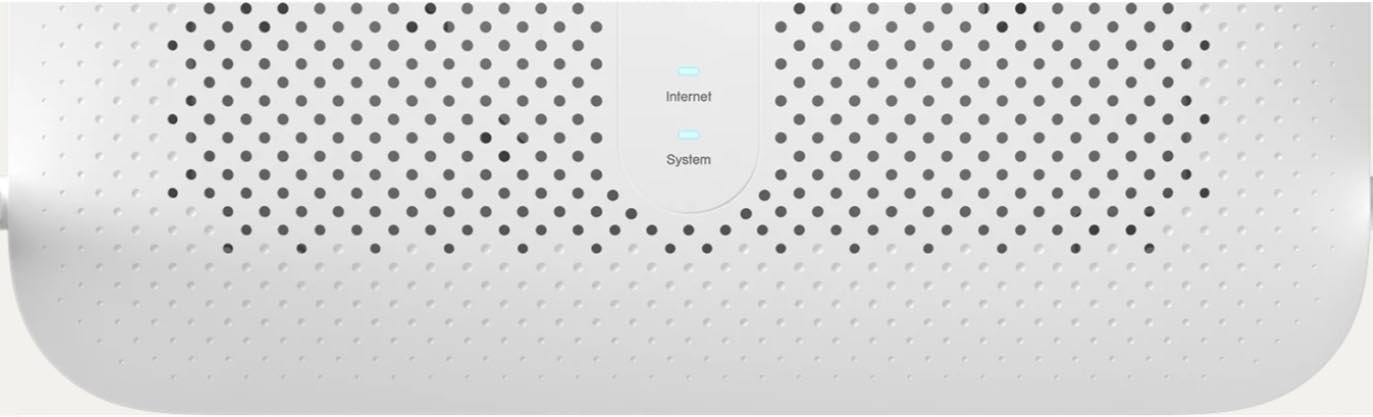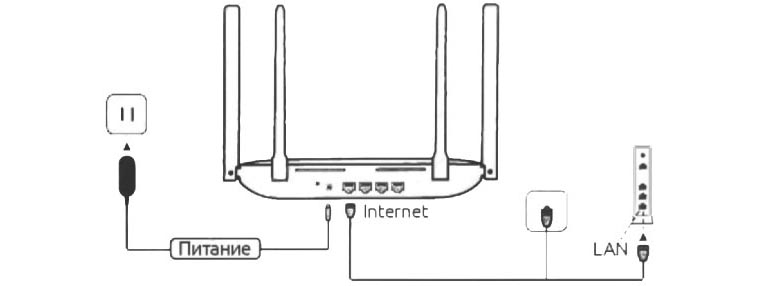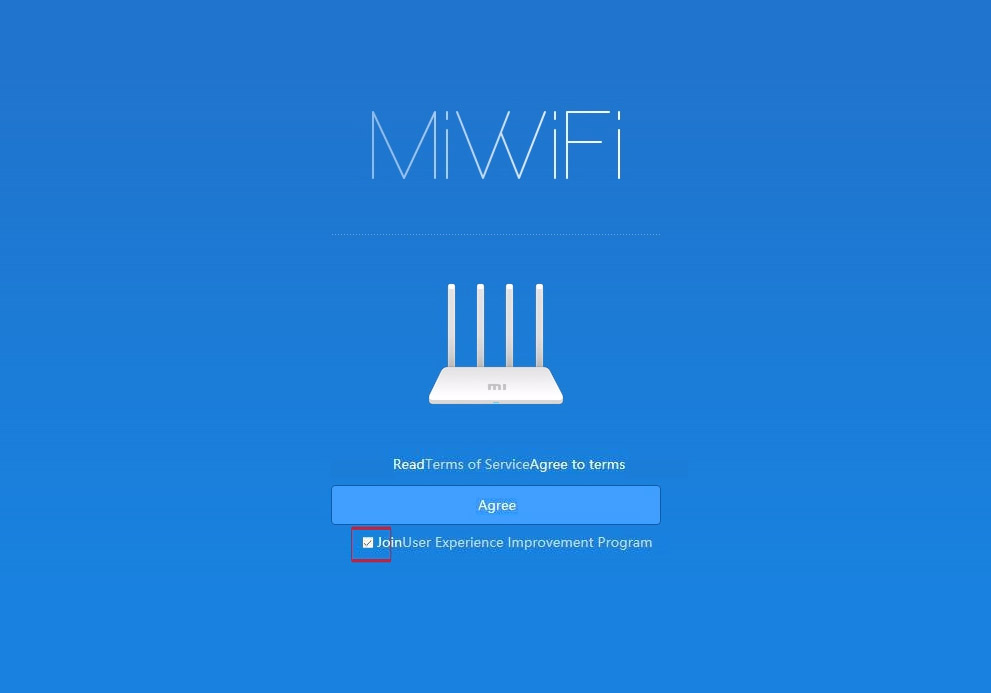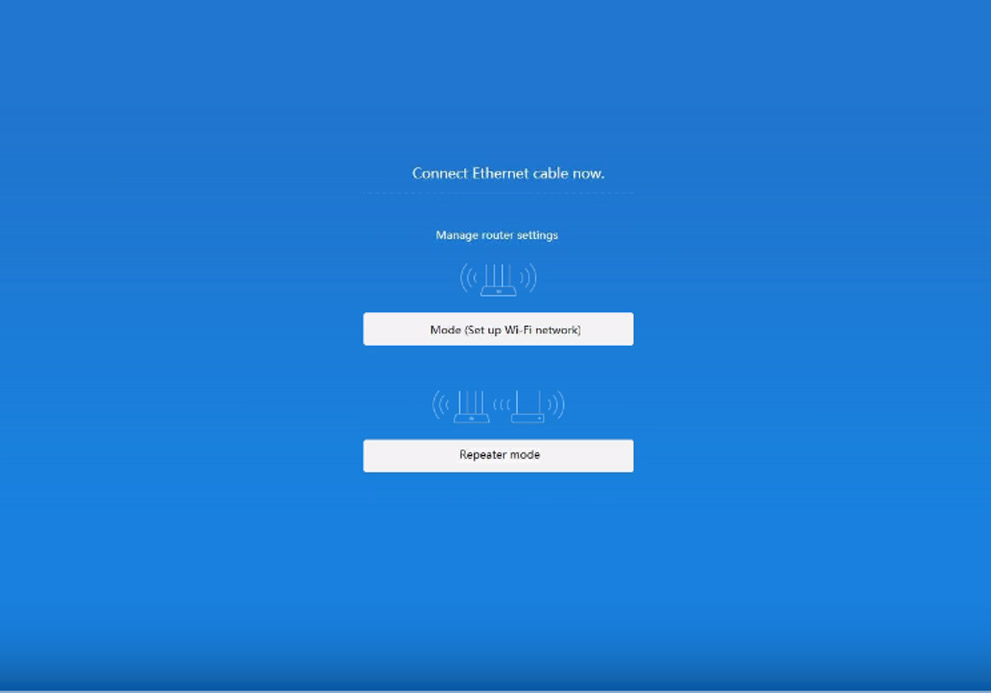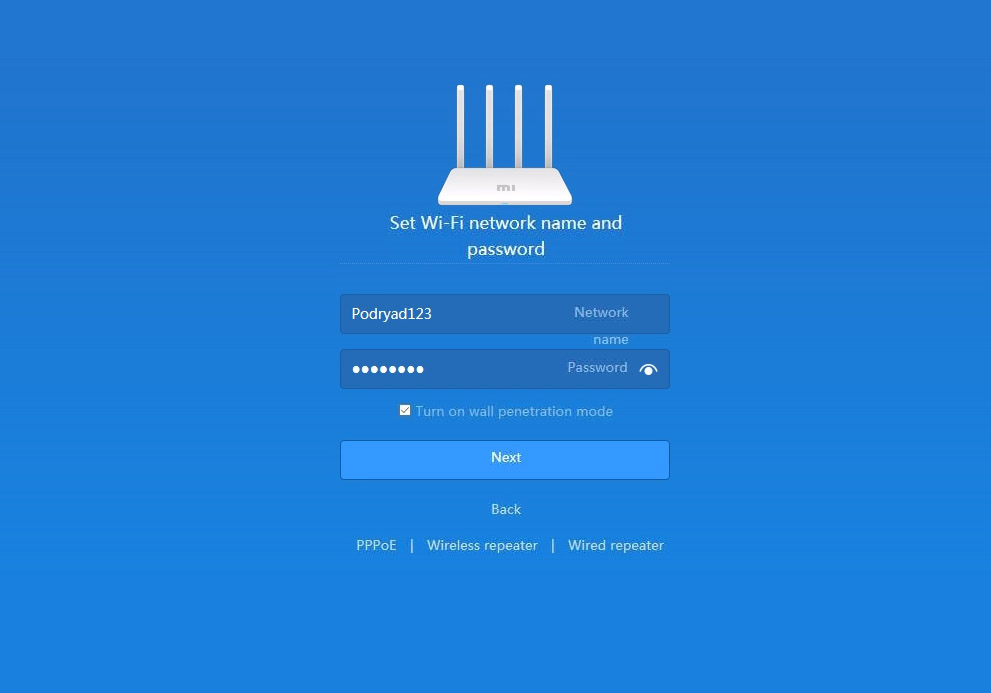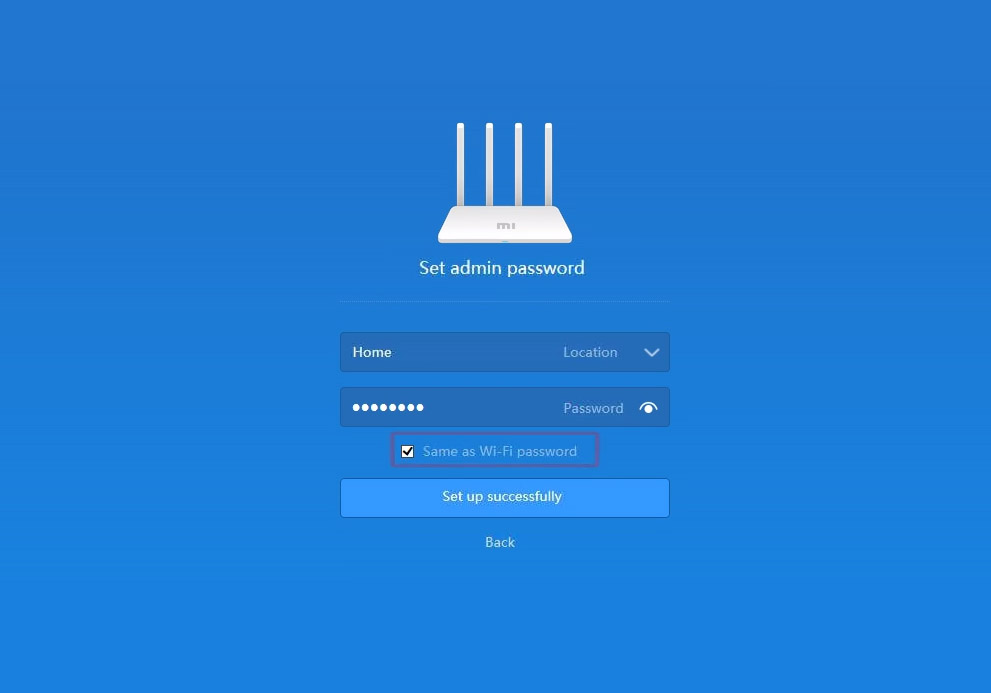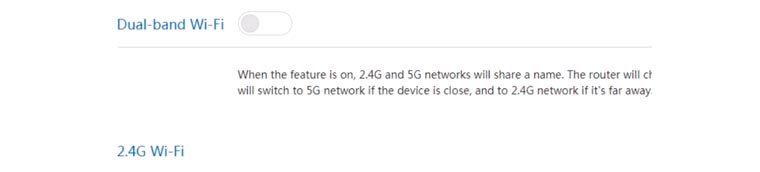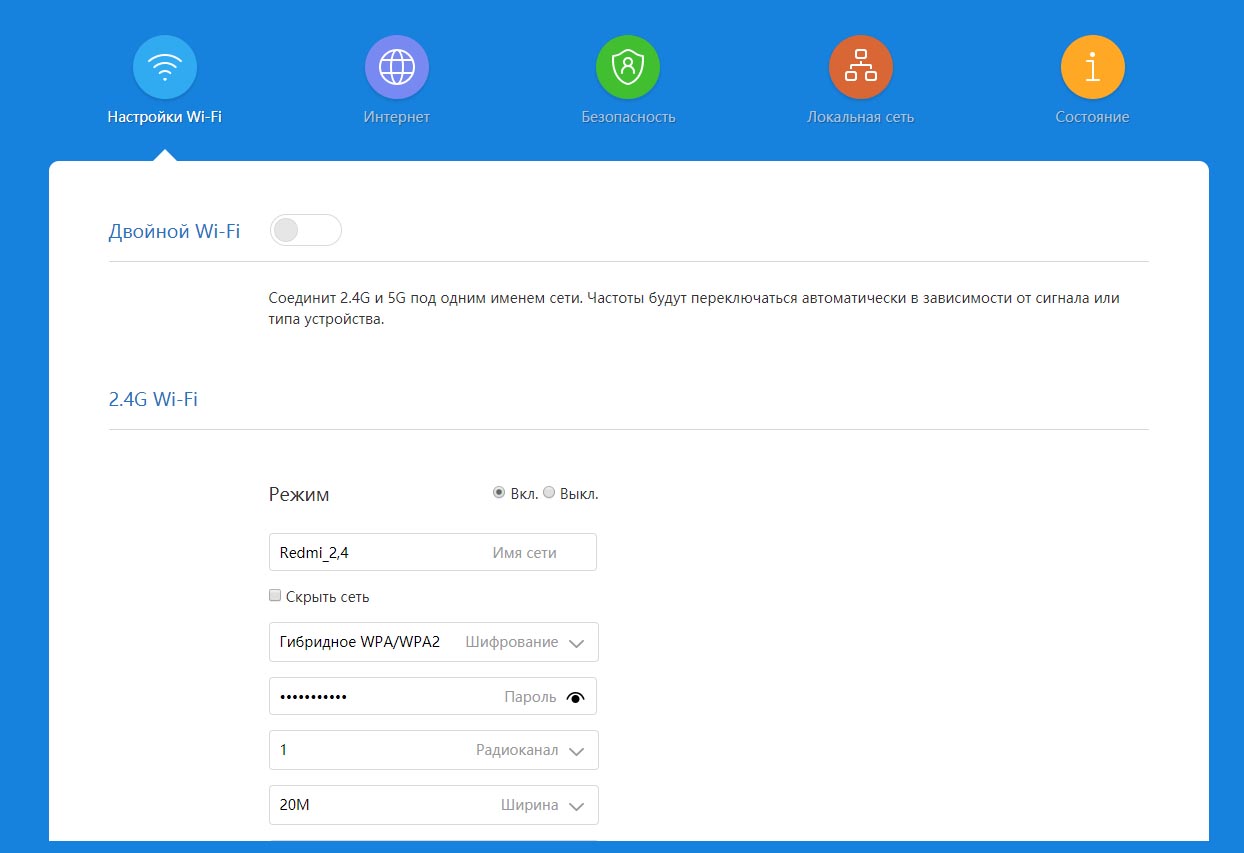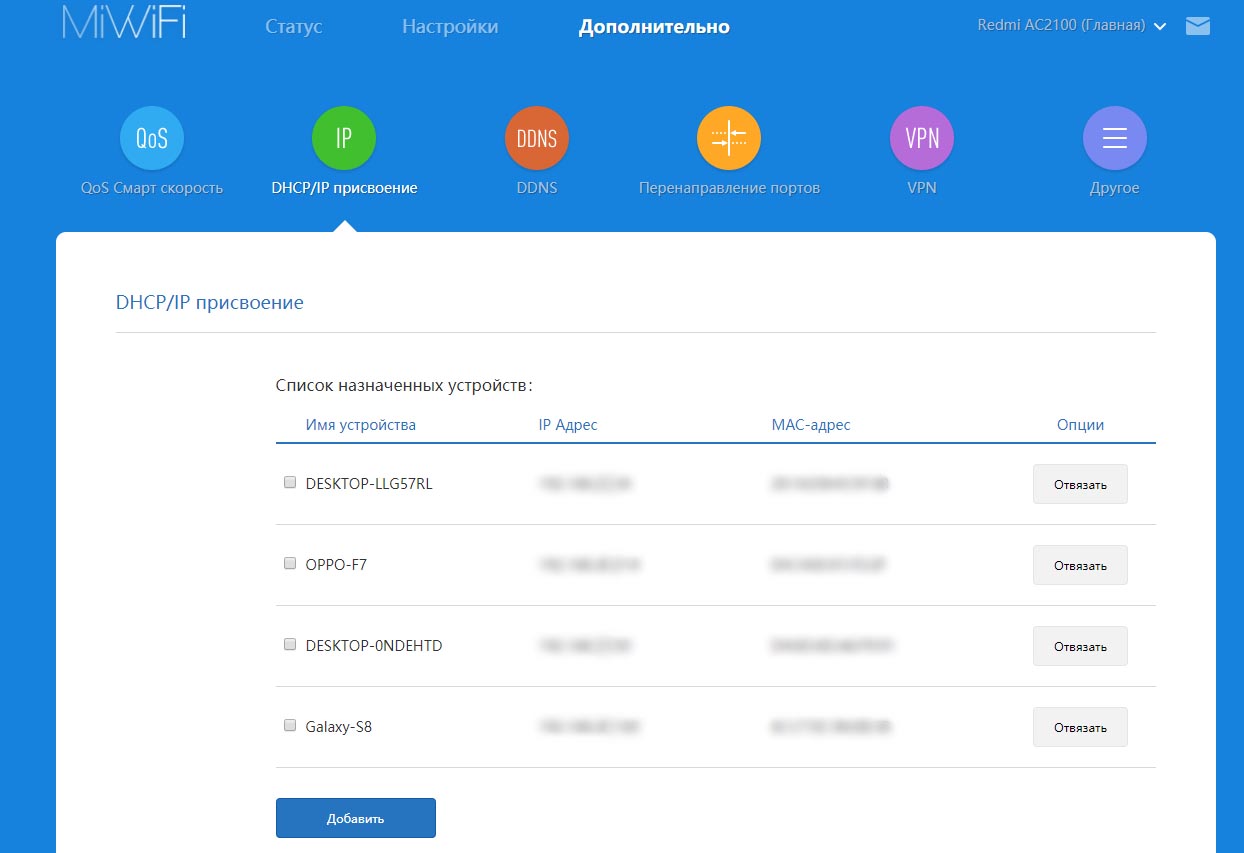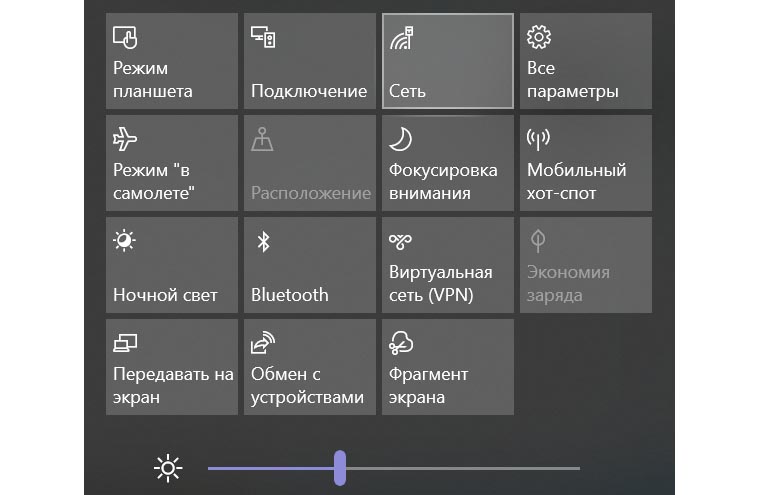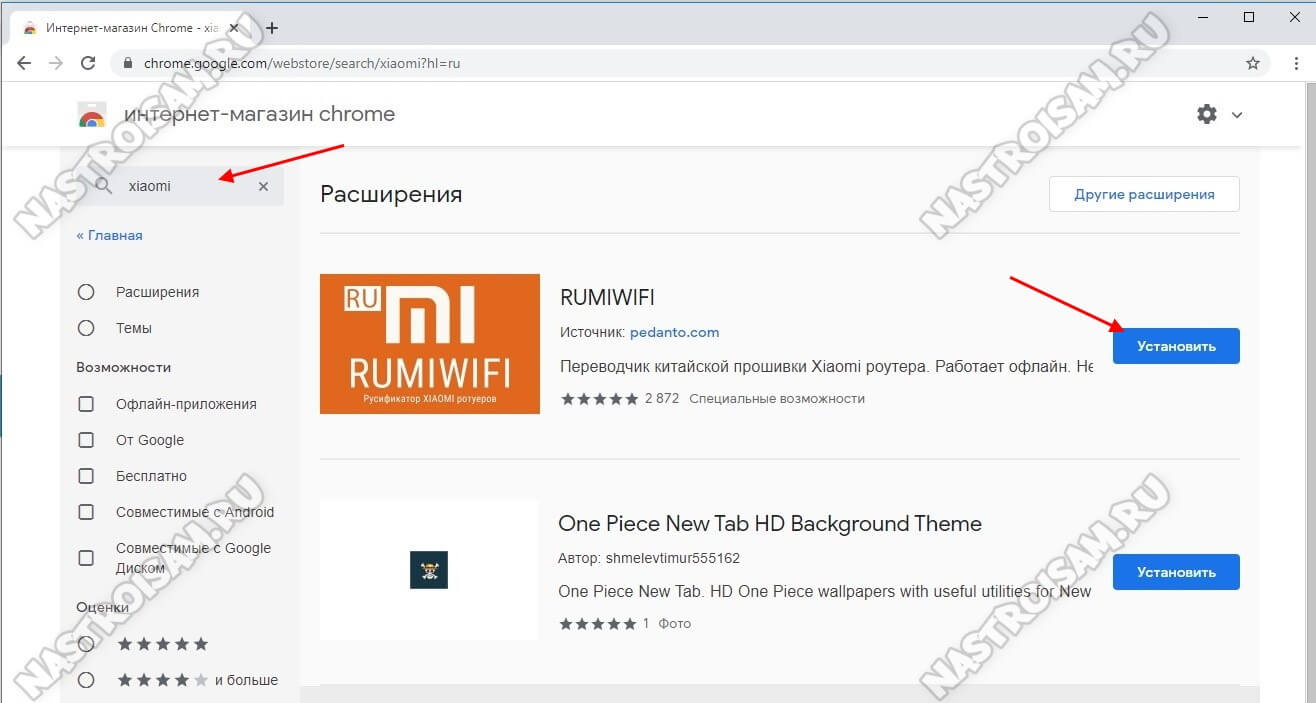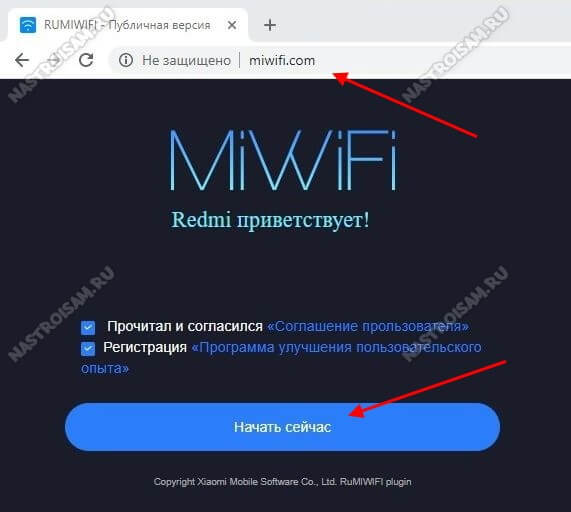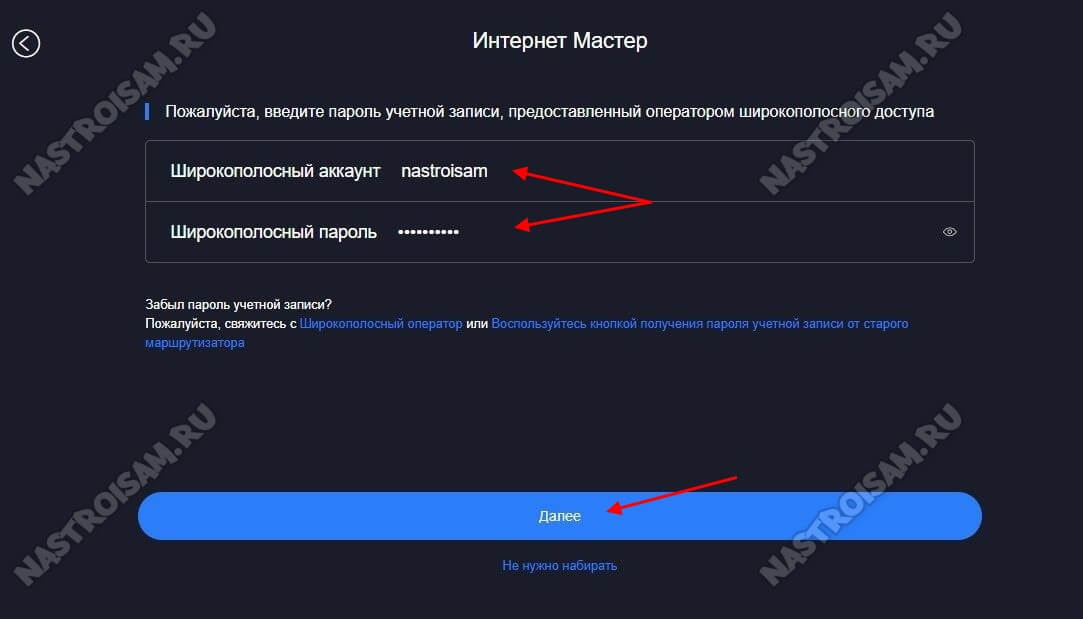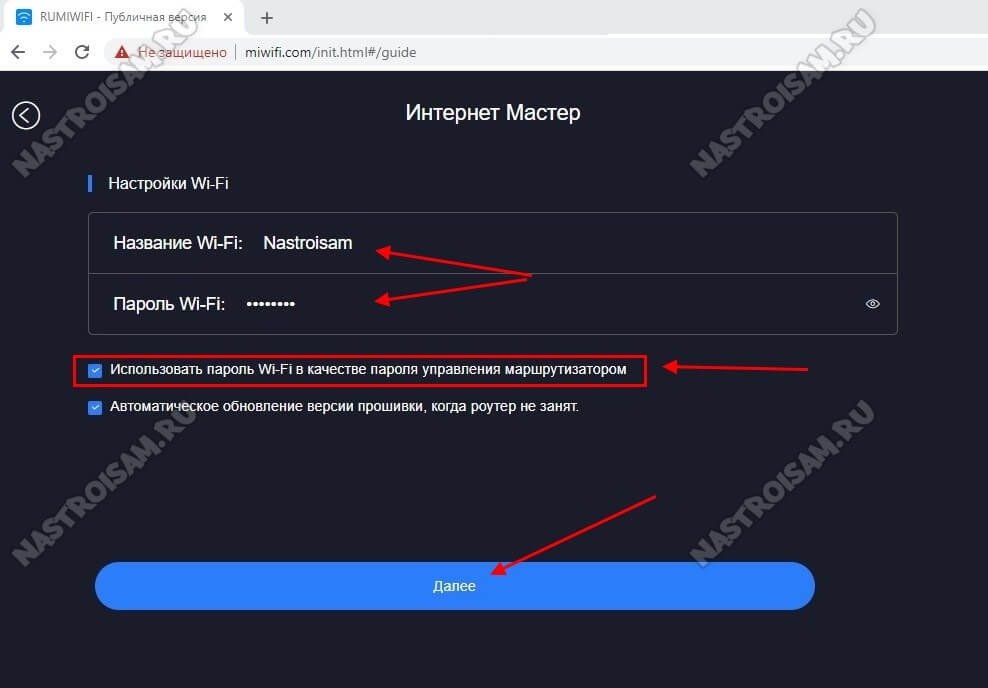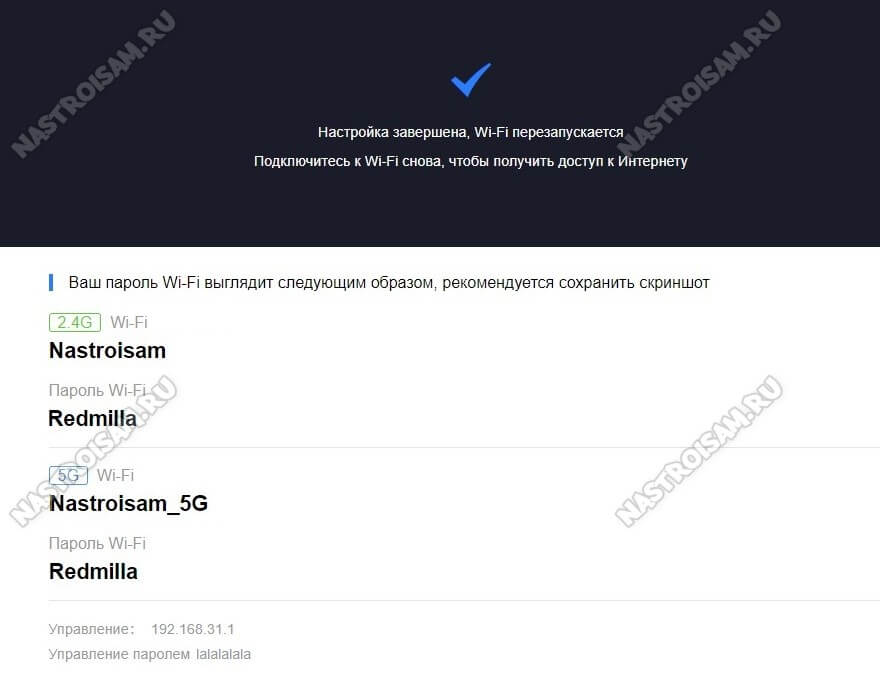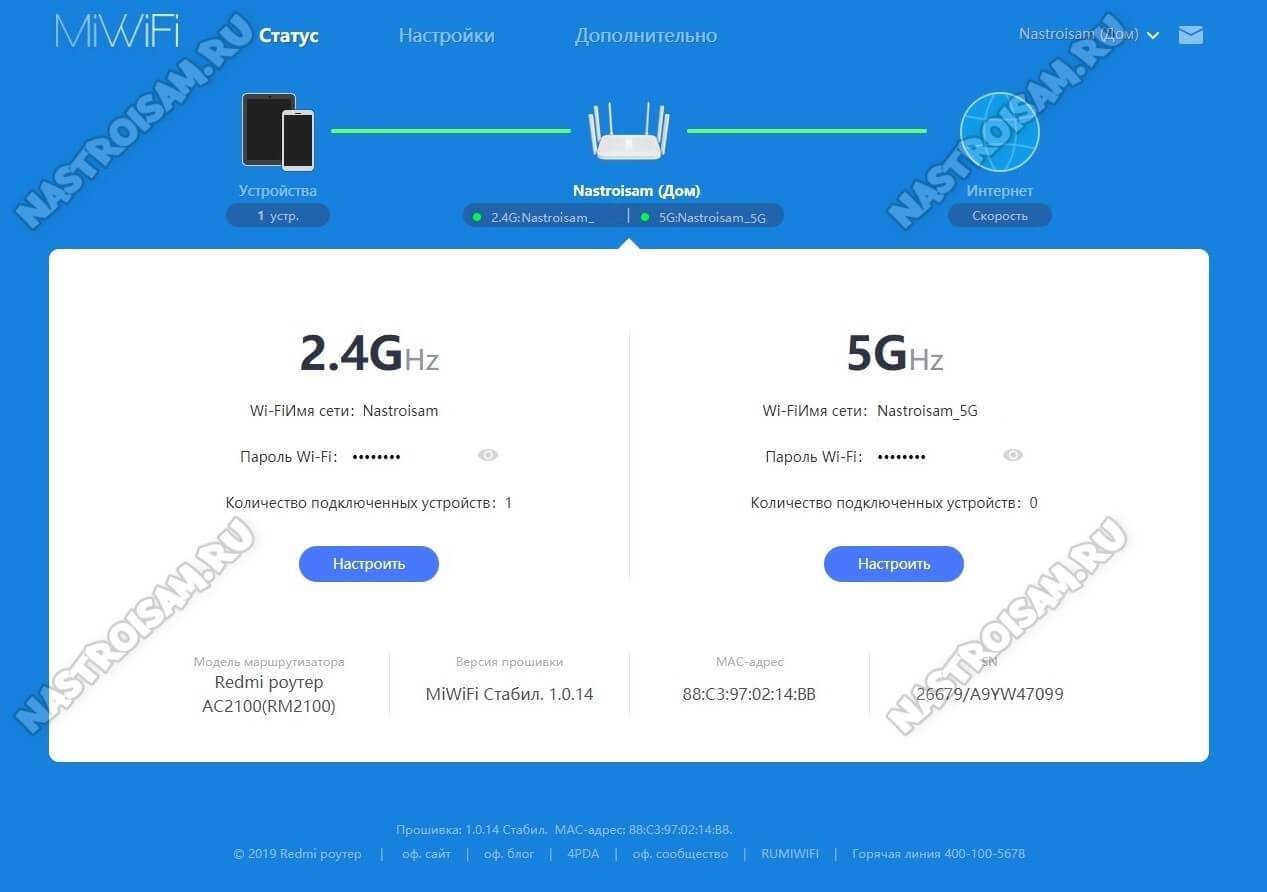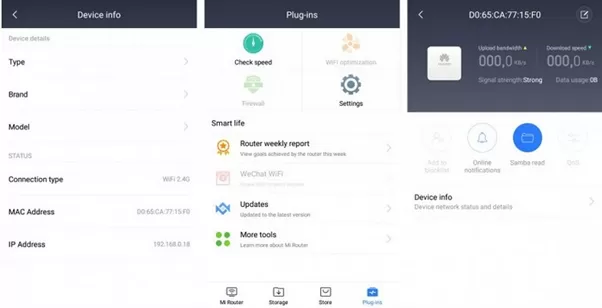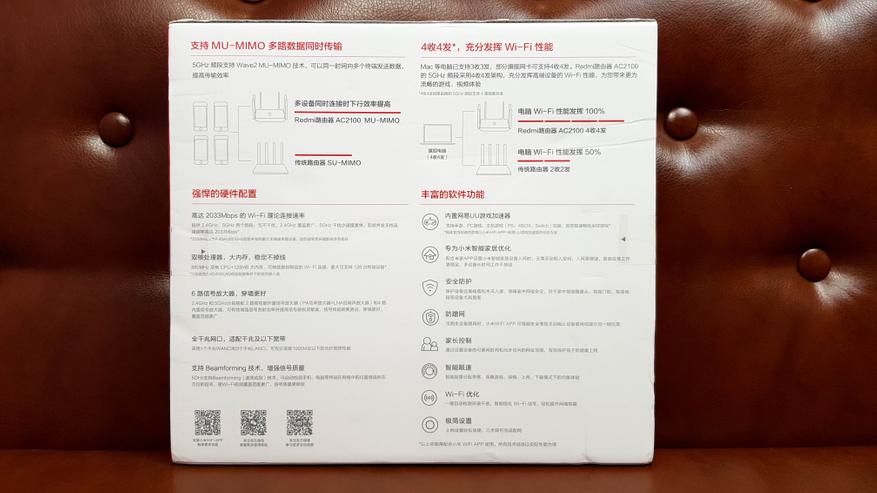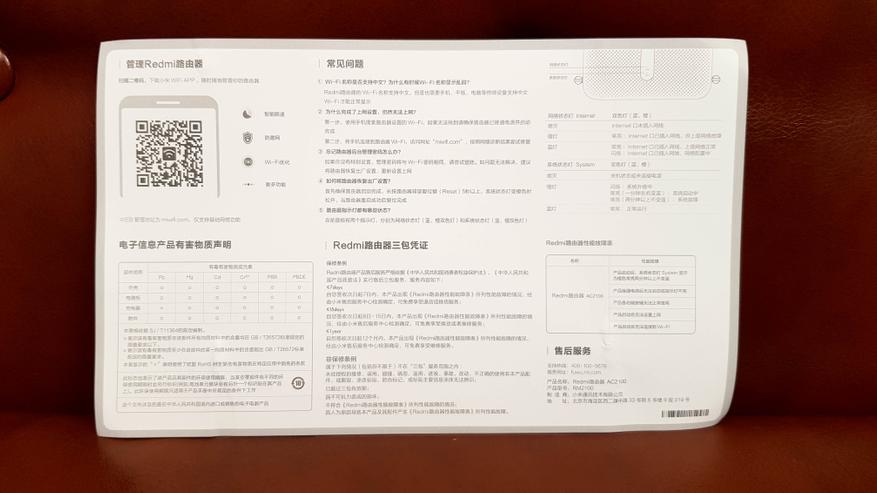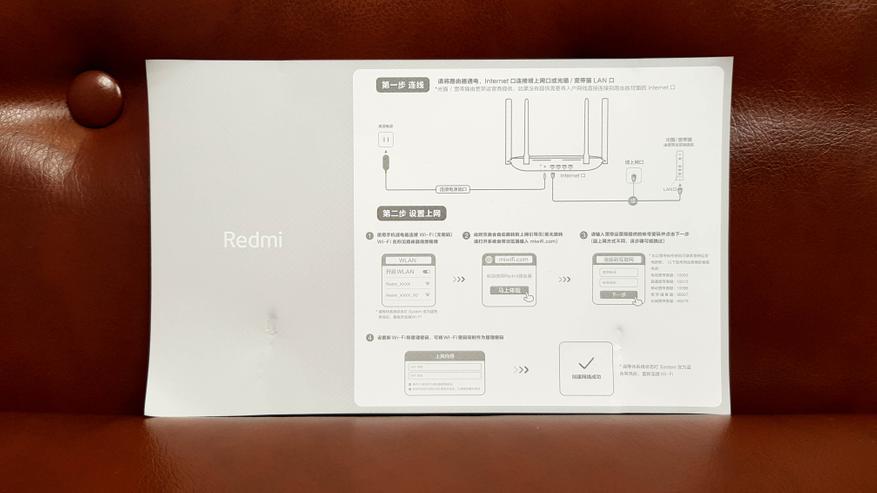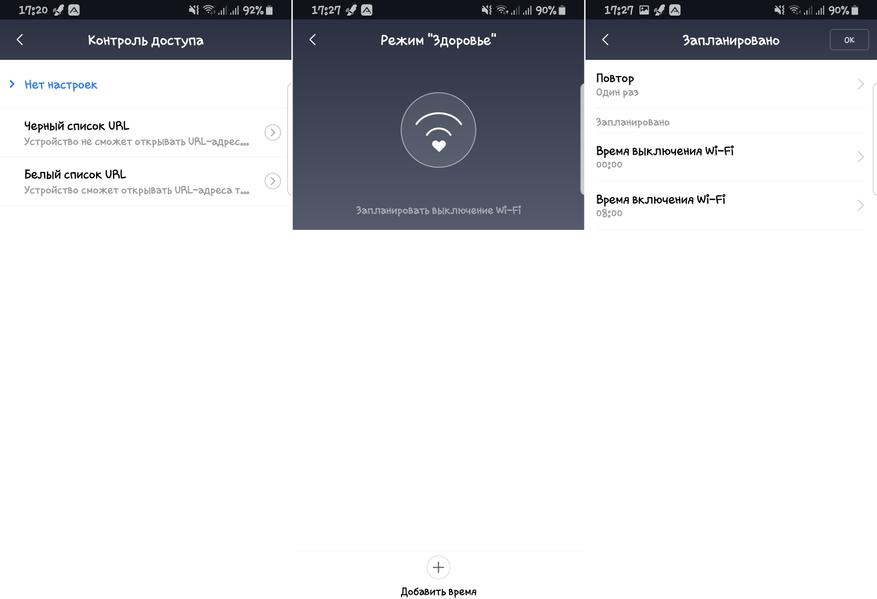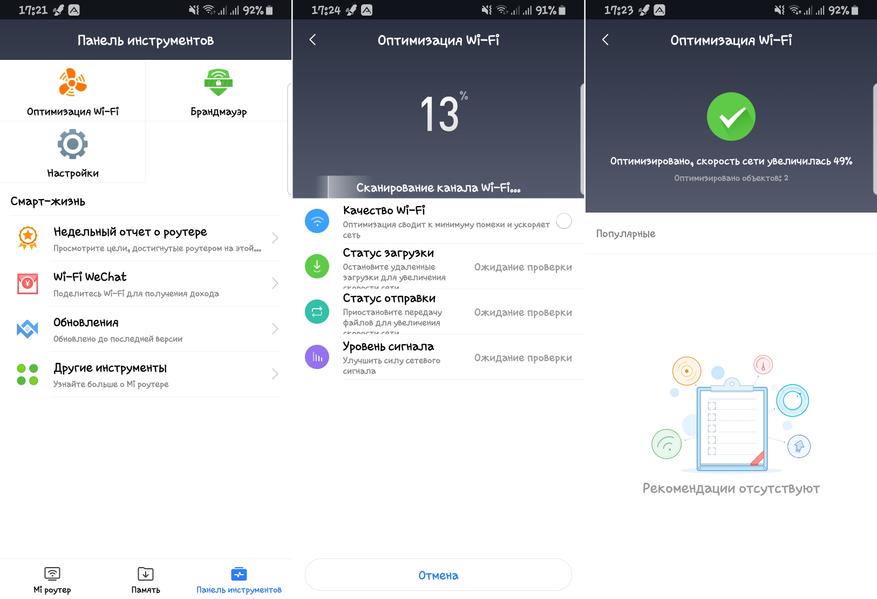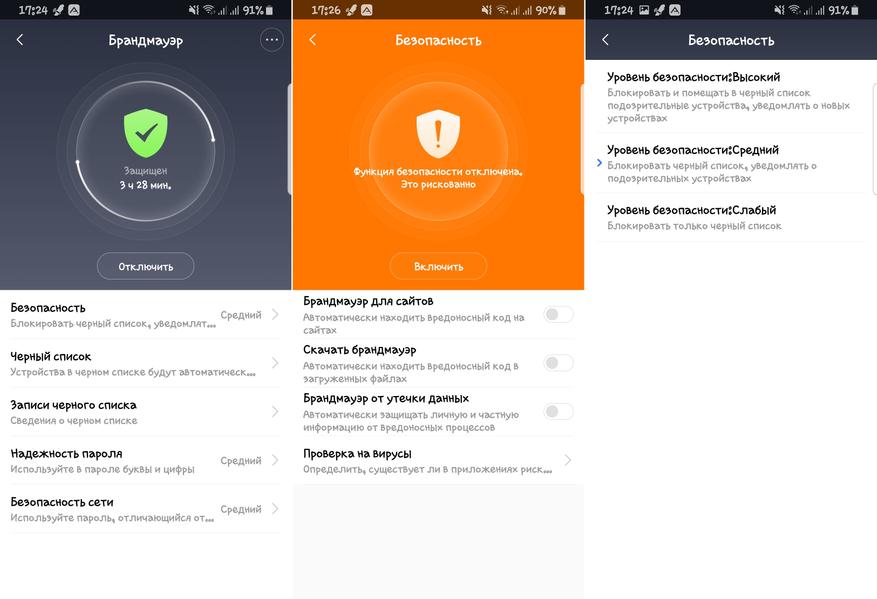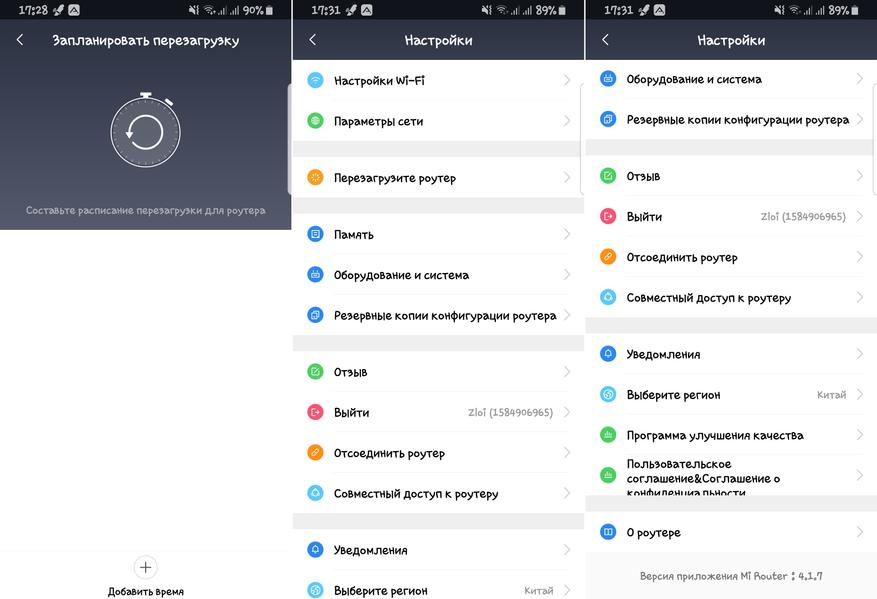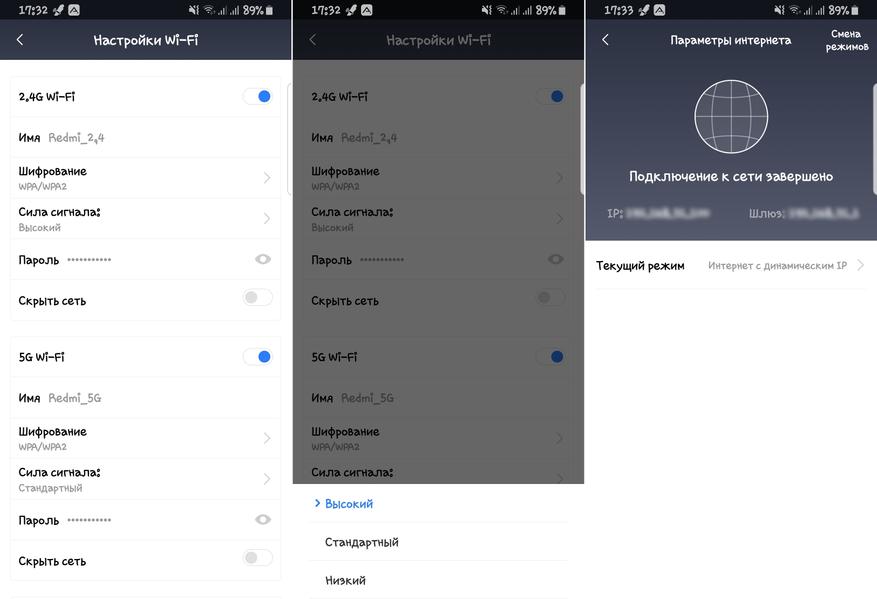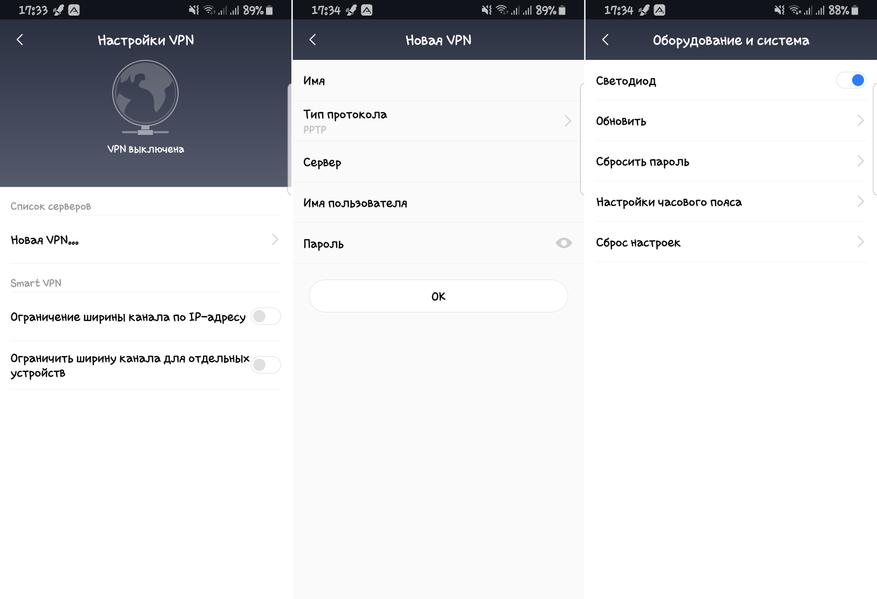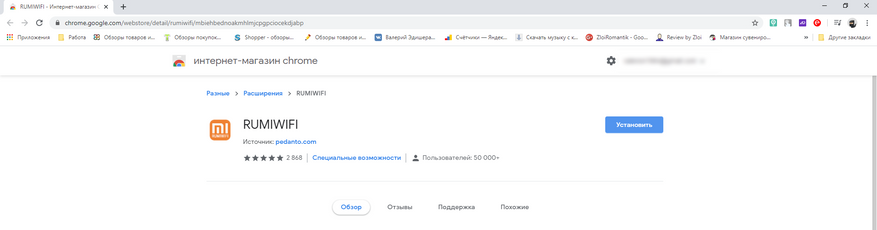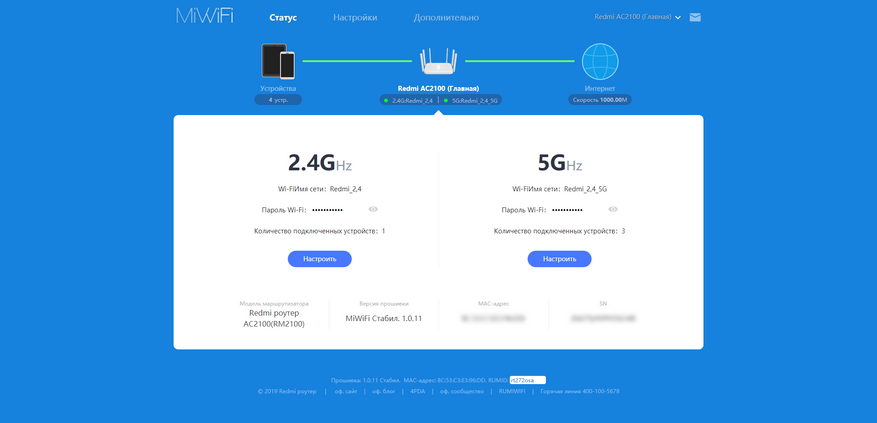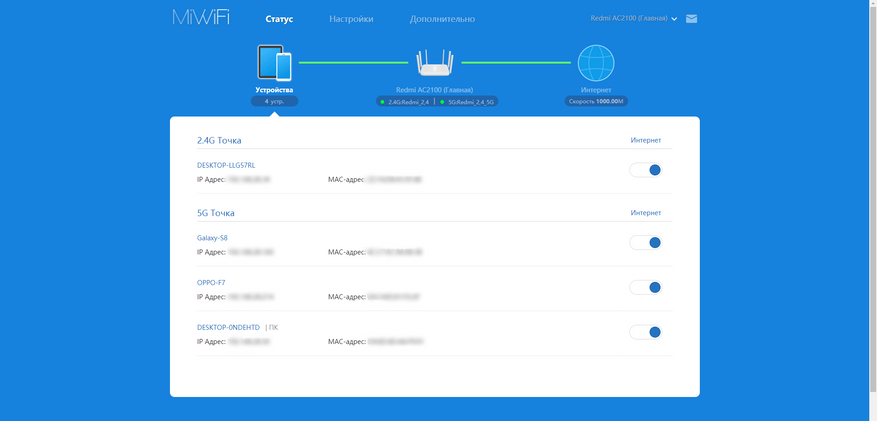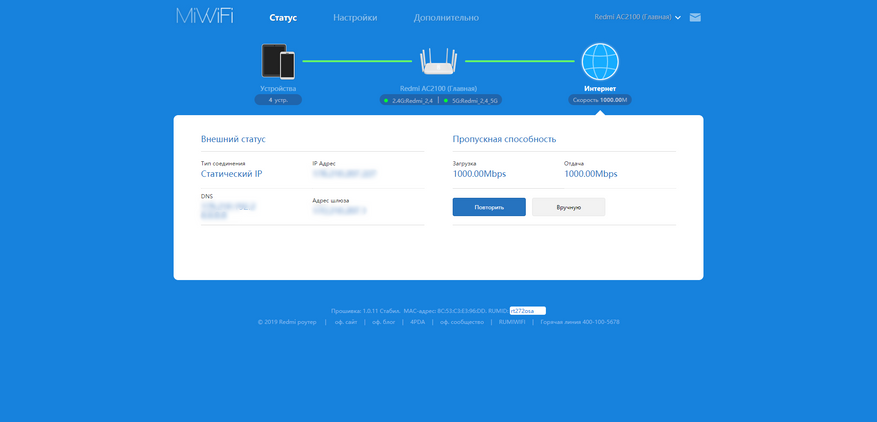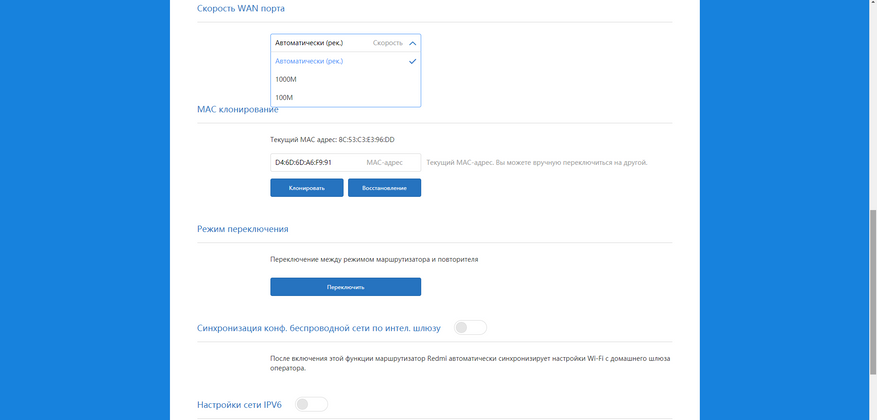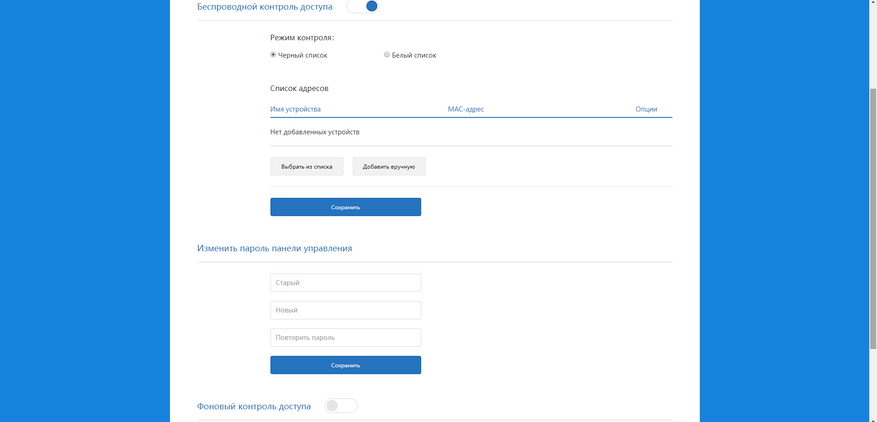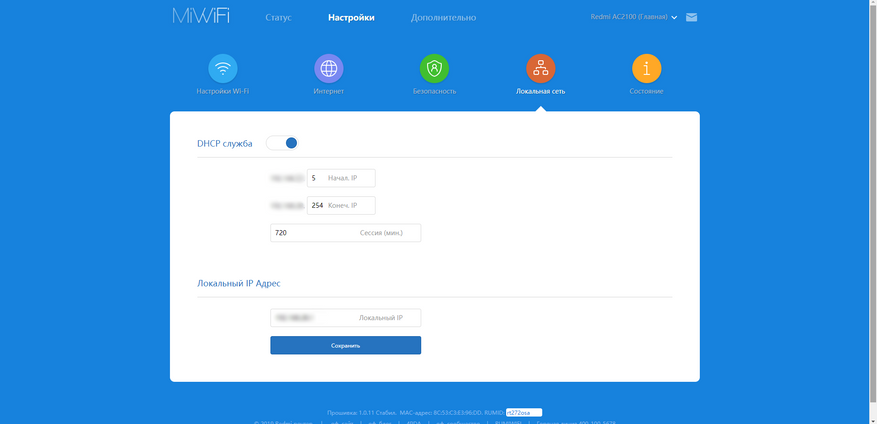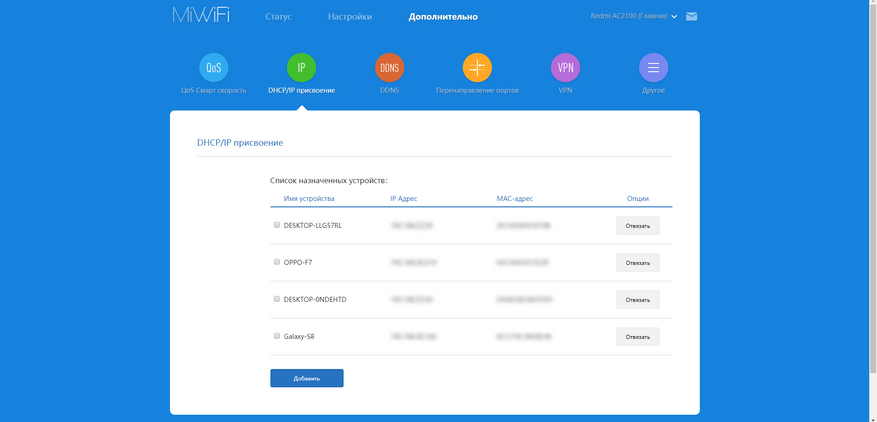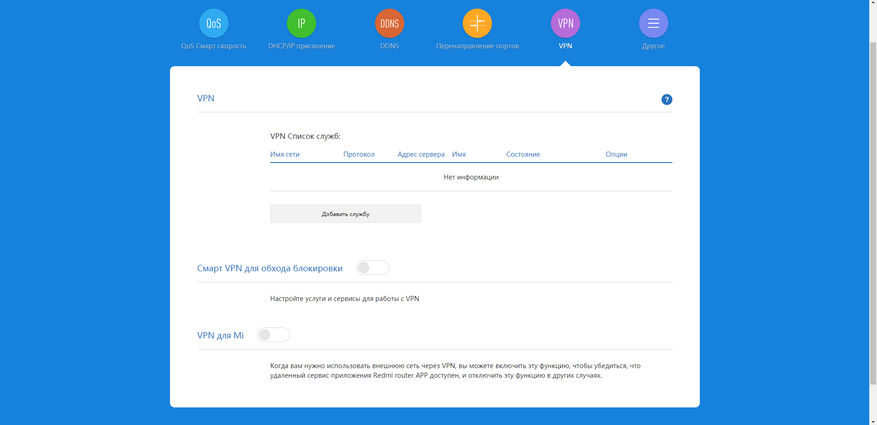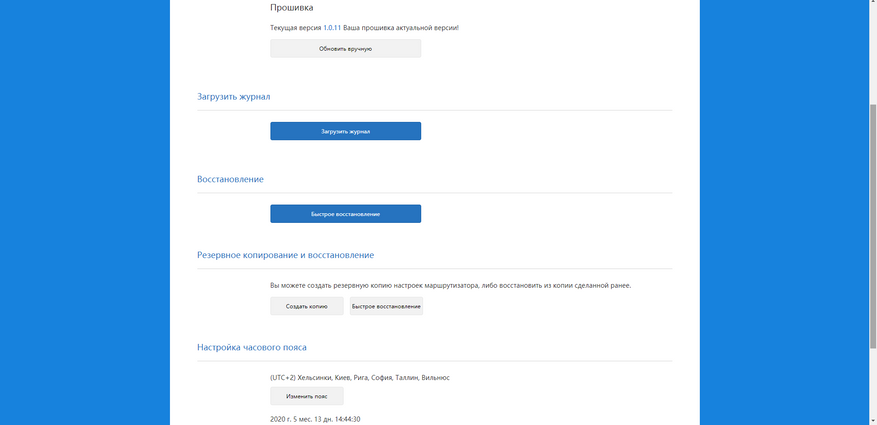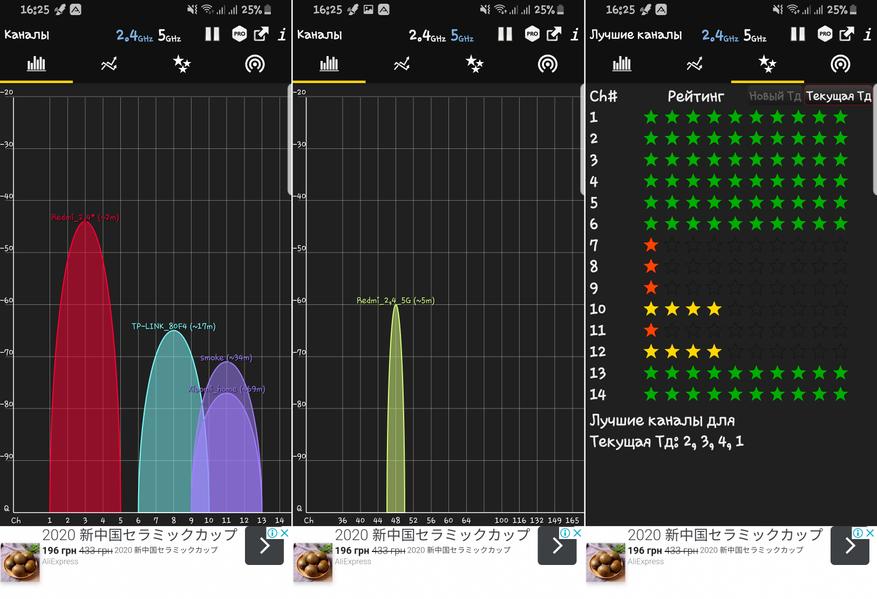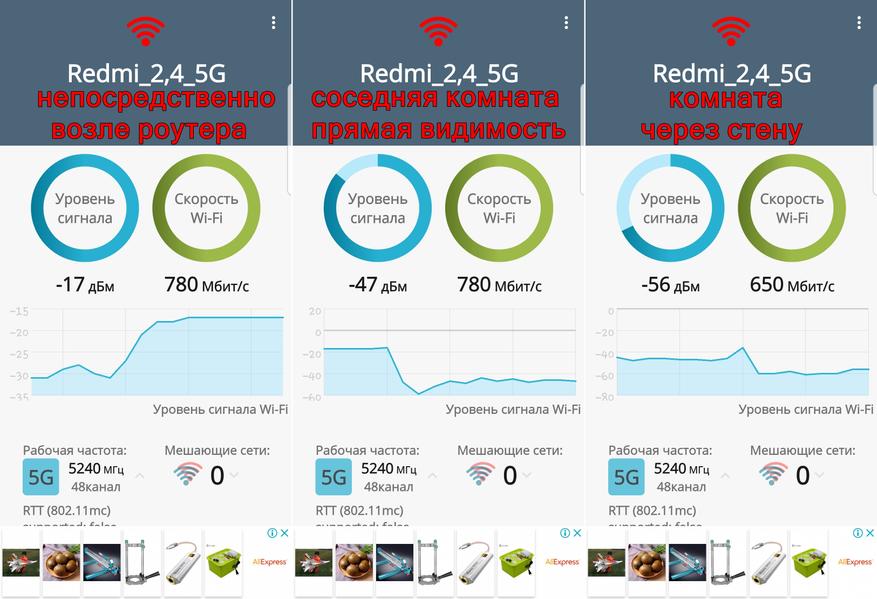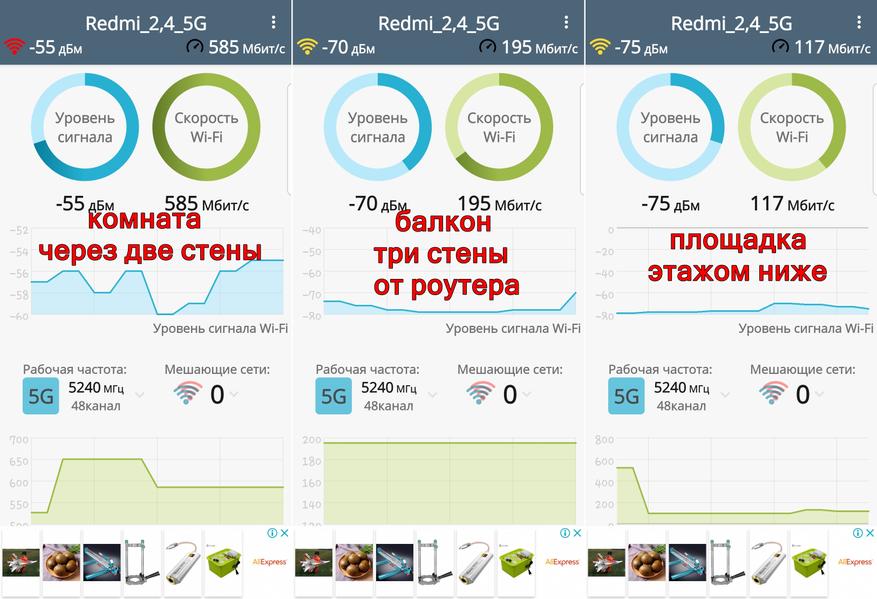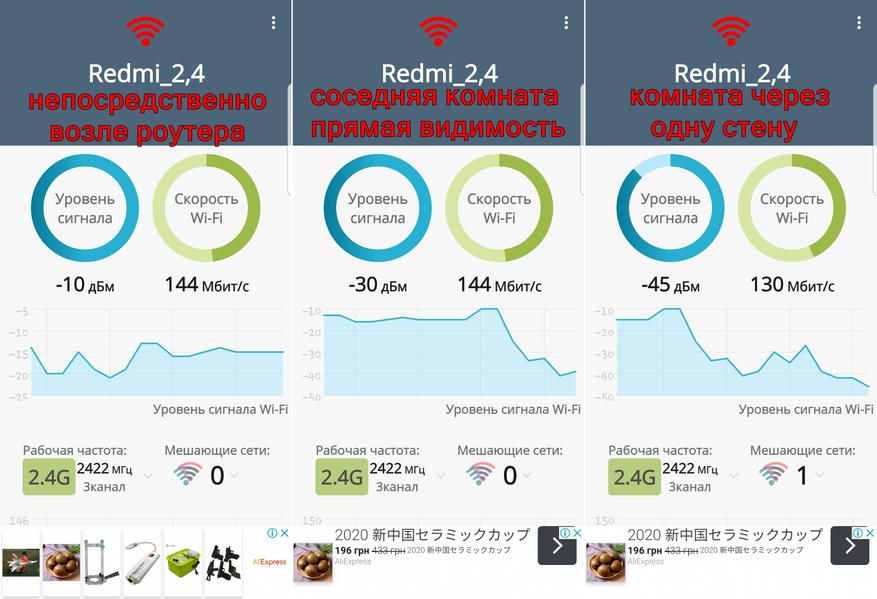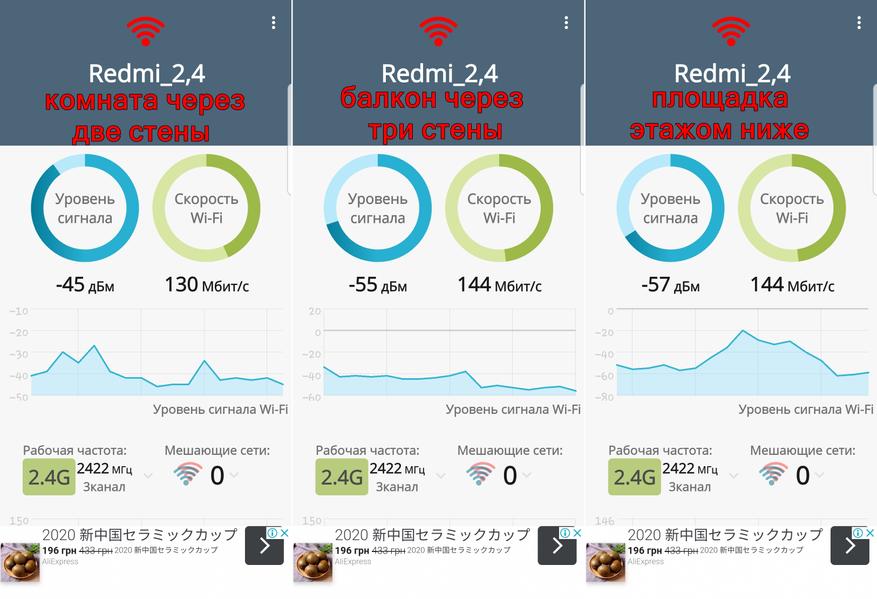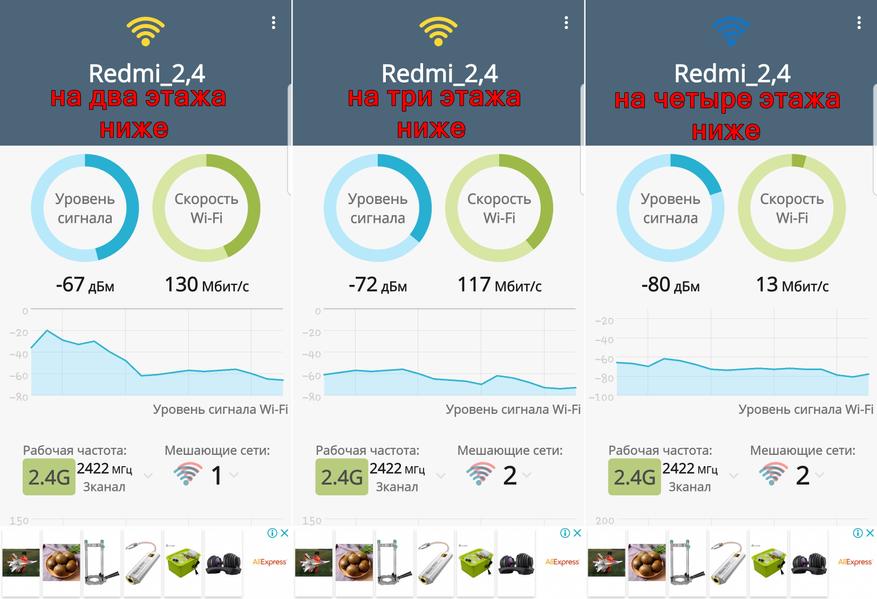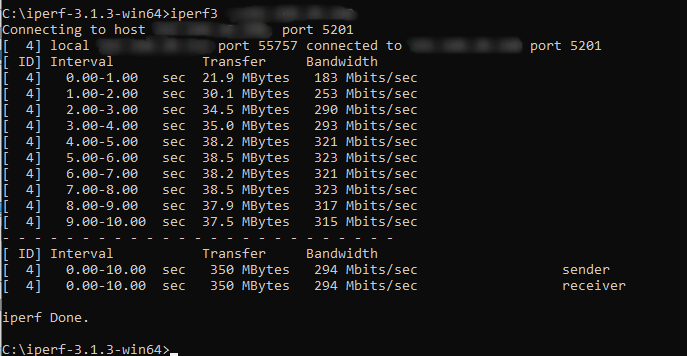Роутер Xiaomi Redmi Router AC2100 не отличается сложной настройкой, однако при отсутствии опыта работы с маршрутизаторами вам может не помочь коротенькая инструкция. Поэтому мы подготовили развернутую статью, в которой объясним назначение всех элементов этой модели, разберемся со способами подключения роутера и настройками, которые ведутся на иностранном языке.
Роутер Redmi AC2100 имеет ряд портов, кнопок и индикаторов. На задней панели расположился разъем для подключения устройства к розетке и четыре порта. Крайний слева порт обозначен надписью Internet и предназначен для подключения кабеля провайдера. Три других порта обозначены точками от одной до трех и нужны для подключения устройств, которые будут получать доступ к интернету от роутера. В любой из этих портов вы подключите и компьютер, с помощью которого сможете управлять маршрутизатором через панель администратора. Также на этой стороне вы найдете кнопку Reset, которая поможет вам вернуть роутер к заводским настройкам в случае сбоев или потери пароля к панели администратора. Для сброса настроек нужно удерживать кнопку в течение 5 секунд.
На передней панели роутера есть два индикатора. Каждый из них работает в нескольких режимах. Индикатор System светится оранжевым и голубым. При включении роутера система запускается, что сопровождается постоянным оранжевым свечением индикатора. Когда роутер будет готов к работе, оранжевое свечение сменится на постоянное голубое. Если маршрутизатор начнет обновляться, появится оранжевое мигание до конца процесса обновления. Но постоянное горение этого индикатора красным предупреждает вас о том, что в системе произошел сбой. Отсутствие индикации означает, что роутер не получает питание.
Индикатор Internet также светится оранжевым или голубым оттенками. Постоянное голубое свечение подскажет вам, что с интернетом все в порядке, мигание голубым говорит об обновлении данных. А оранжевое свечение предупреждает, что доступа к интернету нет. Если индикатор вообще не горит, это означает, что сетевой кабель не подключен.
Помимо этого в модели Xiaomi Redmi Router AC2100 есть проушины для подвешивания устройства на стену, шесть антенн и наклейка с информацией для настройки роутера. В самой коробке идет адаптер питания и сетевой кабель. Так как эта модель комплектуется адаптером питания с плоскими штырями, вам может потребоваться переходник.
Как подключить роутер Xiaomi Redmi Router AC2100
Перед настройкой роутера его нужно подключить к интернету и к компьютеру или смартфону для ввода данных. Разберемся с первым вопросом. Для начала подсоедините к роутеру адаптер питания, включите устройство в сеть и дождитесь его загрузки. Если к вам в дом заходит кабель провайдера, то проделайте следующее. В порт с надписью Internet подключите кабель вашего интернет-провайдера. В случае подключения через модем, возьмите из коробки модема или роутера сетевой кабель, вставьте его одним концом в порт Internet роутера, а другим концом в сетевой порт модема. Модем подключите к соответствующей линии (например, к телефонной) и включите в сеть.
После подключения к интернету и загрузки роутер начнет транслировать собственную Wi-Fi-сеть. Теперь вы можете подключиться к этой сети с ноутбука, планшета, смартфона и иного устройства с Wi-Fi-модулем, способного открыть панель администратора или запустить мобильное приложение. Для этого постройте список доступных беспроводных сетей и найдите в нем сеть вашего роутера с названием Redmi_XXXX. Точное название указано на этикетке роутера в строках «2.4G Wi-Fi» и «5G Wi-Fi». По умолчанию пароль к сети не задан. Вы можете также подключиться к роутеру с компьютера через кабель. Для этого возьмите сетевой кабель из коробки роутера и вставьте его одним концом в любой порт LAN (обозначены точками), другим концом в сетевой порт компьютера. Теперь можно приступать к настройкам.
Как настроить роутер Xiaomi Redmi Router AC2100
Настраивать роутер можно через мобильное приложение или через панель администратора. Алгоритм настройки там и там примерно одинаковый, поэтому мы рассмотрим его на примере подключения через панель администратора. В вашем случае диалоговые окна могут отличаться от тех, что мы приведем ниже, поэтому освоение алгоритма настройки поможет вам сориентироваться.
Алгоритм настройки:
- выбрать тип подключения (основной или в режиме повторителя).
- задать имя и пароль для Wi-Fi-сети роутера;
- ввести данные провайдера при необходимости (часто они могут определяться автоматически);
- задать имя для панели администратора;
- выбрать способ шифрования для Wi-Fi-сетей.
Чтобы реализовать этот алгоритм, зайдите по адресу 192.168.31.1 и рассмотрите открывшееся окно панели администратора. В зависимости от установленной на вашем роутере прошивки здесь могут быть такие варианты: вы видите надписи на китайском, английском или других языках. Решается эта проблема такими способами: установкой подходящей прошивки, установкой в браузере плагина RUMIWIFI или использованием встроенного в браузер переводчика. Русификация при помощи переводчика — это самый быстрый способ, но перевод не всегда корректен, поэтому о назначении некоторых пунктов вам придется догадываться. Тем более, для работы переводчика требуется интернет, который появится у вас не сразу. Мы будем рассматривать английскую и переведенную русскую версии панели.
На первом экране поставьте галочку в предложенной строке и нажмите Agree (Принимаю). В этой строке вы даете согласие на участие в программе дальнейшего совершенствования ПО.
Дале выберите режим работы роутера. Mode означает основной режим, Repeater mode — режим репитера. Основной режим представляет режим роутера, который вам и нужен. Режим репитера пригодится вам, если вы хотите подключить этот роутер к другому маршрутизатору для увеличения площади покрытия сигнала.
Теперь придумайте и введите в поле Network имя для вашей беспроводной сети, а в поле Password придумайте и задайте пароль к ней. Обязательно запишите в блокнот эти сведения, так как ими приходится пользоваться не часто, и со временем они забываются. Если вы хотите, чтобы сигнал проходил сквозь стены вашего дома, установите галочку в позиции Turn on wall penetration mode. Кликните по кнопке Next. Также роутер может запросить данные вашего провайдера или обнаружить их автоматически. В первом случае введите имя и пароль или другие запрашиваемые данные, которые посмотрите в документации провайдера или узнайте у него по горячей линии.
В следующем разделе задается пароль к панели администратора, причем по умолчанию сюда переносится придуманный вами ранее пароль к Wi-Fi-сети. Если вы хотите его оставить, тогда установите галочку в поле Same as Wi-Fi password, иначе сотрите данные из поля Password и введите новый пароль. Этот пароль также запишите, иначе при его утере придется делать сброс настроек роутера к заводским. Нажмите Set up successfully, что приведет к завершению настройки. Далее кликните по строке Router admin page для перехода в панель администратора.
Откройте раздел настроек Settings и в нем найдите вкладку настройки беспроводной сети Wi-Fi settings. Если вы активируете опцию Dual-band Wi-Fi, то у вас сети 2,4 ГГц и 5 ГГц объединятся в одну с общим названием. При этом роутер будет самостоятельно переключаться с одной сети на другую в зависимости от возможностей подключенных устройств или пропускной способности сети. Выберите для сети или сетей тип шифрования в строке Encruption: рекомендуется задать вариант Strong (WPA2-personal). Нажмите кнопку Save (Сохранить). Настройка вашего роутера завершена.
Дополнительные настройки Wi-Fi-роутера Redmi Router AC2100
Описанных выше настроек достаточно для того, чтобы у вас в доме появился интернет. Однако рассмотрение остальных возможностей роутера может быть вам полезно для решения некоторых практических задач. Рассмотрим некоторые из них.
В панели администратора есть три основных раздела: «Статус» (Status), «Настройки» (Setting), и «Дополнительно» (More).
В разделе статуса и на вкладке устройств вы можете просмотреть список всех подключенных к сетям 2,4 ГГц и 5 ГГц девайсов и управлять ими. Например, если вы увидели в списке незнакомое имя или хотите лишить ребенка интернета, просто отключите его устройство. В разделе интернета вы увидите пропускную способность вашей линии.
В разделе настроек есть пять вкладок, отвечающих за настройку беспроводных сетей, интернет, безопасность, локальную сеть и состояние. Если вам понадобится сменить имя сети и пароль к ней (кто-то подключается к роутеру без вашего согласия), воспользуйтесь уже знакомой вкладкой «Настройки Wi-Fi» (Wi-Fi settings). Здесь вам может понадобиться возможность создавать черные и белые списки, настройка скорости интернета и другое.
Наконец, дополнительные настройки предназначены для продвинутых пользователей. Среди всех настроек обратим также внимание на возможность обновления прошивки, к которой можно прибегнуть при нестабильной работе роутера, желании расширить его функционал или сменить язык.
Подключение домашних устройств к роутеру Redmi Router AC2100
Если вы все сделали правильно, то теперь ваш роутер должен раздавать интернет. Осталось только подключить к нему другие устройства при помощи кабелей или через Wi-Fi. Для проводного подключения подготовьте кабель нужной длины, подключите его одной стороной к свободному LAN-порту роутера (обозначены точками), другой стороной к сетевому порту устройства (телевизора, приставки и прочих). Зайдите в меню устройства, найдите там раздел сетевых подключений, выберите проводной вариант и задайте запрашиваемые параметры.
Для беспроводного подключения активируйте на устройстве модуль Wi-Fi, запустите поиск доступных беспроводных сетей, найдите в построенном перечне вашу новую сеть и подключитесь к ней. Не забудьте, что в процессе настроек вы задали новое имя для сети и придумали ей пароль. Теперь именно эти данные нужно ввести при подключении. Запуск поиска сетей на разных устройствах происходит по-разному. Например, на телефоне для этого нужно кликнуть с удержанием по значку Wi-Fi, нажать кнопку «Поиск сетей» или выбрать похожую функцию. На компьютере с Wi-Fi-адаптером нужно найти раздел «Сеть», «Wi-Fi», «Беспроводные подключения» или похожий раздел. При включенном Wi-Fi-адаптере список сетей построится автоматически.
Приведенных выше сведений должно хватить вам для базовой настройки роутера Xiaomi Redmi Router AC2100 и обеспечения всех домашних устройств интернетом. С некоторыми из настроек вы также можете разобраться самостоятельно, не прибегая к изучению специальной терминологии. Это может быть задание расписания, выбор мощности сигнала и другое. Если после ваших настроек исчезнет интернет, просто нажмите на пять секунд кнопку Reset и начните настройку сначала, как описано выше.
Давненько что-то у меня на обзоре не было устройств от китайской компании Xiaomi. В этот на стенде WiFi роутер Redmi AC2100. Это первый беспроводной маршрутизатор, выпущенный уже под брендом Redmi. Кстати, не стоит путать его с другим двухдиапазонным беспроводным роутером Xiaomi Mi Router AC2100, выполненным в форме цилиндра и умеющим работать в режиме Mesh — это абсолютно разные устройства. Я заказывал свой девайс напрямую из Китая и со всеми скидками вышло чуть более 2000 рублей и шёл он ко мне почти месяц. На ОЗОНе его можно заказать за 2400 рублей и придёт он за три дня. В своей ценовой категории он единственный (на момент публикации статьи) имеющие подобные характеристики. Ближайший конкурент стоит уже на 1000 рублей больше, а это уже ощутимая разница. Давайте посмотрим подробнее что мы имеем за эти деньги.
Этот Вай-Фай роутер Редми построен на платформе двухъядерного процессора MT7621A MIPSс тактовой частотой 800 МГц и четырьмя потоками. Для домашних целей такой производительности хватит «аз глаза» ещё ближайшие несколько лет.
Чип — MT7621A 800 МГц
Оперативная память — 128 Мбайт
Flash-память — 128 Мбайт
Wi-Fi модуль(1733+300Mbps):
— MediaTek MT7615N — 4T4R 5GHz
— MediaTek MT7603 — 2T2R 2.4GHz
5G Wi-Fi: 4 × 4 (поддерживает протокол IEEE 802.11ac, максимальная скорость до 1733 Мбит / с)
2.4G Wi-Fi: 2 × 2 (поддерживает протокол IEEE 802.11n, максимальная скорость до 300 Мбит / с)
Антенны — 6 внешних антенн x 5dBi (FEM, fixed PIFA ext), AC2100 (ARM+Andes)
Стандарты протокол: IEEE 802.11 a/b/g/n/ac
Ethernet-интерфейсы:
1 x WAN адаптивный 10/100/1000M порт WAN
3 x LAN адаптивный 10/100/1000M
Светодиодный индикаторы: 2
Кнопка сброса системы: 1
Интерфейс ввода питания: 1
Блок питания: 12В / 1.5А
Частота: 2.4 ГГц и 5 ГГц
Отдельно хочу отметить, систему охлаждения Redmi AC2100. На чипе установлен алюминиевый радиатор, который эффективно отводит тепло плюс абсолютно «дырявая» верхняя и нижняя части корпуса. Таким образом роутер практически не греется.
Внешний вид маршрутизатора
Честно говоря, для меня то, как выглядит устройство доступа в Интернет никогда не было ключевым моментом. Но сейчас всё больше и больше пользователей обращают особое внимание на эстетику. Так вот этот девайс не выглядит чем-то необычным и без проблем впишется в любой интерфейс.
Корпус выполнен из белого матового пластика на котором пыль не видна до тех пор, пока уже не проведёшь по нему пальцем. Мечта лентяя =).
Redmi AC2100 достаточно крупный по габаритам (259x184x176 мм) и размерами не уступает такой «махине» как Keenetic GIGA KN-1010. Пристроить его куда-нибудь на маленькую полочку не получится.
А учитывая то, что у роутера аж 6 крупных на 5dBI антенн — самое оптимальное это прикрутить его на стену. Благо, что крепления на нижней крышке корпуса это вполне позволяют сделать.
Хочу заметить, что если снять корпус, то размер устройства уменьшится почти на треть. Зачем было оставлять столько пустого места в корпусе и делать его «раздутым» мне непонятно.
На задней части корпуса мы видим суровый китайский минимализм:
- 4 Ethernet порта (1 WAN и 3 LAN)
- разъём питания
- кнопка аппаратного сброса Reset.
Что мне здесь не понравилось, так это то, что WAN-порт никак внешне не выделен, кроме неразличимой крохотулечной подписи «Internet». А это чаще всего совсем неудобно. Грубо говоря, чтобы воткнуть кабель провайдера — надо сначала поднести маршрутизатор почти к носу, чтобы рассмотреть надпись.
Настройка роутера Redmi AC2100
Когда я заказывал это устройство в Поднебесной, то доступна была лишь китайская прошивка. Глобальной тогда ещё не было. А китайский язык я понимаю ровно так же как и румынский — то есть никак. Поэтому для нормальной работы нужно установить для своего браузера расширение-плагин для русификации прошивки роутеров Xiaomi — RUMIWIFI.
После этого интерфейс будет практически полностью русифицирован и проблем с пониманием того или иного меню веб-интерфейса не возникнет.
Как вариант, можно настроить Redmi AC2100 через телефон, используя фирменное приложение MI WiFI от Xiaomi. Там сразу меню будет на русском. Единственное неудобство — необходимость регистрации аккаунта в облачном сервисе Сяоми.
В локальной сети IP адрес роутера Redmi AC2100 — 192.168.31.1, либо можно воспользоваться URL-адресом miwifi.com. Логин для доступа не используется, пароль «из коробки» не задан и в дальнейшем меняется пользователем при первоначальной настройке.
Первый раз запустим маршрутизатор Редми и зайдя в его веб-интерфейс, Вы увидите приветствие и предложение начать подключение и настройку роутера AC2100. Нажимаем кнопку «Начать сейчас». Если WAN-кабель провайдера не подключен, то появится вот такое предупреждение:
Если же кабель подключен, тогда будет запущена настройка Интернет-соединения. В том случае, если Ваш провайдер использует тип соединения «PPPoE» как в Дом.ru и многих филиалах Ростелеком, то появится меню для ввода логина и пароля на соединения:
Эти данные Вы получили, когда заключали договор со своим оператором связи. Их нужно ввести в соответствующие поля и нажать кнопку «Далее».
Внимание: Если Ваш провайдер использует тип соединения «Динамический IP (DCHP)», то меню для ввода логина и пароля не будет и Вы сразу перейдёте к настройке беспроводной сети WiFi.
На этом шаге Вам нужно придумать и прописать название своей домашней сети WiFi и пароль, который будет запрашивать роутер Редми при подключении к нему новых устройств.
Обратите внимание на галочку «Использовать пароль WiFi в качестве пароля управления маршрутизатором». Если Вы её оставите отмеченной, то на вход в настройки роутера Redmi AC2100 будет совпадать с паролем на WiFi. Если же Вы снимете эту галочку, то операционная система устройства попросит указать ещё и пароль на веб-интерфейс.
Нажимаем кнопку «Далее».
Настройка маршрутизатора завершена. Вам ещё раз будут показаны основные пароли. После чего Вы уже попадёте в полноценный веб-интерфейс:
Примечание:
1. Если Ваш провайдер использует VPN-подключение, как некоторые филиалы Билайн, которые ещё не перешли на новую сервисную модель, то подключение к Интернету на стоковой прошивке Вы настроить не сможете. Единственный выход — прошивка от Padavan или OpenWRT.
2. Настройка IPTV на Redmi AC2100 для Ростелеком, Дом.ру, Билайн и т.п. так же невозможна на стоковых прошивка. Решение — прошивка от Padavan или OpenWRT.
Вывод и заключение:
Что в итоге мы имеем? В принципе отличный роутер для того, чтобы покрыть беспроводной сетью всю квартиру или небольшой дом и раздать Интернет на подключенные устройства. Зона покрытия будет отличная, скорость работы тоже. За две с небольшим тысячи рублей очень достойный вариант.
Теперь пара ложек дёгтя. С VPN и цифровым телевидением IPTV роутер Redmi AC2100 не умеет работать из коробки — ну совсем никак. Придётся перепрошивать на альтернативные прошивки.
Второй значимый минус — нет USB-порта, а значит не получится подключить к маршрутизатору флешку или съёмный диск и получить сетевое хранилище.
Если Вас эти минусы не отпугивают — смело можете брать. Роутер Редми будет самым оптимальным выбором за эту цену.
Для подключения роутера Xiaomi Mi AC2100 требуется установка приложения MiWifi. Технические характеристики устройства позволяют настроить работу аппарата в соответствии с индивидуальными запросами пользователя. О том, как это сделать, мы расскажем в нашей статье.
Особенности подключения
После установки программы MiWifi необходимо ввести данные вашего Mi account. Если его нет, то следует создать новый Ми-аккаунт. Затем автоматически утилитой будет проведено обнаружение маршрутизатора с последующим подключением. Обязательное условие – создание собственного пароля.
В верхней части основного экрана находится информация о том, какой девайс подключен, какова текущая загруженности сети. Для того чтобы перейти в настройки, требуется кликнуть по пункту Plugins, который разместился в правой нижней части дисплея.
Предусмотрена возможность смены паролей для доступа к Wi-Fi-сетям, активации гостевого режима, определения мощности передатчиков. Мощность может быть стандартной, экономичной либо повышенной, которая требуется для прохождения сигнала через стены.
Можно подключаться по VPN, работать с протоколами PPTP и L2TP. Для улучшения качества приема сигнала Вай-Фай рекомендуется включить функцию оптимизации.
Как настраивать Mi AC2100 через MiWifi?
Если зайти в меню настроек, то там есть пункты по отключению светодиодных элементов. Пользователь может задавать собственное расписание для обновлений, сбрасывать пароль, выбирать часовой пояс и восстановить заводские настройки.
Как только к роутеру Сяоми будет подключено устройство, оно появится в списке доступных плагинов. Пользователи могут настраивать время, когда доступ в интернет будет разрешен либо ограничен, о чем будет предоставляться информация. Полезная опция – включение уведомлений о том, что девайс появился в сети. Обратите внимание, что при ограничении доступа можно изменять максимальные скоростные характеристики для каждого гаджета по отдельности.
Настройка через веб-интерфейс
Есть возможность настраивать Router AC2100 через веб-интерфейс. Определенный недостаток – меню на китайском языке. Однако благодаря понятным можно легко догадаться о функциях. Второй вариант – воспользоваться опцией автоматического перевода в браузере.
В меню «Настройки – Wi-Fi» находится функция включения общего имени для сетей 2,4/5 ГГц. Это позволяет осуществлять маршрутизатору выбор сети в автоматическом режиме. Здесь находятся опции по смене пароля, активации режима MU-MIMO, задания уровня мощности.
Доступна опция настройки WAN-порта: выбор режима работы, скоростных характеристик. В меню привязки девайса можно провести резервирование постоянного адреса, что будет полезным при настройке системы Smart Home.
При отсутствии выдачи статического IP-адреса и наличии необходимости доступа извне к домашней сети, стоит воспользоваться службой DDNS. Предусмотрена возможность настройки и подключения к VPN-серверам, управления роутером Xiaomi через VPN из внешней сети.
Текущих вариантов настроек достаточно для того, чтобы адаптировать девайс под собственные потребности и особенности домашней сети.
Содержание
- 1 Основные характеристики
- 2 Конструкция роутера
- 3 Функциональные возможности
- 4 Подключение и настройка
- 4.1 Настройка через ПК
- 4.2 В мобильном приложении
- 5 Плюсы и минусы устройства
- 6 Заключение
- 7 Видео по теме
Xiaomi — очень известный китайский бренд, специализирующийся на разработке смарт-электроники. Среди производителей сетевого оборудования эта компания занимает далеко не последнее место. Один из наиболее популярных продуктов этого бренда — Wi-Fi роутер Xiaomi модель Redmi Mi Wi-Fi Router AC2100. Это бюджетный двухдиапазонный маршрутизатор, способный обеспечить стабильное беспроводное подключение к интернету на большом расстоянии и высокой скорости.
Основные характеристики
Wi-Fi роутер Redmi AC2100 от Сяоми — универсальное устройство для организации локальной беспроводной сети. Производитель позиционирует данную модель в качестве маршрутизатора, который одинаково хорошо подходит как для бытового использования в квартире или частном доме, так и в офисе или на предприятии. Главная особенность этого роутера — большая зона покрытия и высокое качество сигнала, что обеспечивает беспрепятственный доступ в интернет большому количеству клиентских устройств (до 128).
| Основные технические характеристики | |
| Габариты | 260 × 184 × 175 мм |
| Вес устройства | 105 г |
| Тип антенны | Внешние несъемные |
| Количество антенн | 6 |
| Коэффициент усиления сигнала | 5 dBi |
| Процессор | MediaTek MT7621A |
| Оперативная память | 128 Мбайт |
| Диапазон радиочастот | 2.4 ГГц и 5 ГГц |
| Максимальная скорость беспроводной Wi-Fi сети | 2033 Мбит/с |
| Количество портов LAN | 3 |
| Максимальная скорость передачи по проводному соединению | 1 Гбит/с |
| Диапазон рабочих температур | От -20 до +50 градусов |
Стоит отметить, что данный аппарат относится к бюджетной категории. Технические характеристики с учетом его стоимости довольно хорошие. Поэтому неудивительно, что Redmi Wi-Fi Router AC2100 уверенно конкурирует с аналогичными приборами от других известных производителей сетевого оборудования.
Надо сказать, что у данного производителя есть другое устройство с похожим названием — Wi-Fi маршрутизатор Xiaomi Mi Router AC2100. Это маршрутизатор цилиндрической формы с поддержкой Mesh-функций. Не следует путать этот аппарат с Redmi Wi-Fi Router AC2100, т.к. это два совершенно разных устройства.
Конструкция роутера
Аппарат имеет несколько конструкционных особенностей, которые выделяют его на фоне аналогов. Корпус маршрутизатора изготовлен из ударопрочного пластика. По всему периметру верхней панели располагаются вентотверстия. Они служат для отвода теплого воздуха и обеспечивает охлаждение электронных компонентов устройства. Благодаря такой конструкции, роутер не перегревается даже во время продолжительной работы.
Разработчики оснастили Редми Wi-Fi Router AC2100 всенаправленными антеннами. Они несъемные и фиксируются на корпусе при помощи поворотных механизмов. Коэффициент усиления каждой антенны составляет 5 dBi. Вместе они обеспечивают высокое качество Wi-Fi сигнала даже на большом удалении от устройства.
На лицевой панели прибора предусмотрено 2 световых индикатора. Нижний «System» сигнализирует от текущем состоянии устройства. При включении он светится оранжевым цветом, а когда роутер готов к работе он изменяет свой цвет на голубой. В случае сбоя светоиндикатор горит красным цветом.
Верхний индикатор сообщает о подключении к интернету. При стабильном подключении он горит голубым цветом, а его мигание говорит пользователю о том, что происходит обновление данных. Если светоиндикатор не горит, то это говорит о том, что роутер не подключен к интернету или WAN-кабель поврежден.
Маршрутизатор Xiaomi Redmi AC2100 оснащен 3 LAN-портами для подключения ПК и других устройств. Все они расположены на задней панели аппарата. Там же размещены углубленная кнопка Reset для возврата к заводским установкам, вход для подключения блока питания и разъем WAN, который используется для подключения к сети провайдера.
Инфонаклейка, содержащая информацию об устройстве и данные для входа в админку прибора, расположена на нижней крышке устройства. Там же пользователь может считать QR-код для получения подробных сведений о характеристиках и настройке маршрутизатора.
В комплекте с устройством поставляется кабель питания и сетевой адаптер. Также в набор входит подробная инструкция, которая поможет при подключении и последующей настройке маршрутизатора.
Функциональные возможности
Набор функций у данного прибора стандартный и ничем не отличается от других устройств данного бюджетного сегмента. Аппарат используется для раздачи Wi-Fi в диапазонах 2.4 ГГц и 5 ГГц. Устройство может работать в двух режимах одновременно, а также создавать локальную гостевую сеть. Помимо стандартной беспроводной раздачи, предусмотрена функция беспроводного повторителя. В этом режиме аппарат используется в качестве ретранслятора Wi-Fi сигнала с другого роутера.
Аппарат обеспечивает обмен данными со скоростью до 2 Гбит/с. Такой показатель можно считать рекордным среди бюджетных моделей. Этой скорости достаточно не только для простых задач, но и для более сложных процессов, например, запуска требовательных онлайн-игр, просмотра потокового видео в ультравысоком разрешении.
Сяоми Redmi Wi-Fi Router AC2100 поддерживает ряд дополнительных функций, среди которых можно отметить:
- автоматическое тестирование соединения;
- контроль пропускной способности;
- фильтрацию по MAC и IP-адресам, блокировку сайтов по доменному имени;
- автоматическое обновление встроенного программного обеспечения;
- родительский контроль;
- перенаправление портов;
- организация гостевой сети;
- дистанционное управление смарт-устройствами в экосистеме Mi Home.
Стоит отметить, что несмотря на хорошую функциональность, у роутера есть ряд определенных недостатков. Один из них — отсутствие WPS для безопасного подключения к маршрутизатору без пароля. Также в конструкции прибора не предусмотрен USB-порт. Для соединения к сети интернет используется только сетевой WAN-разъем, а вот использовать для этих целей внешний модем уже не получится.
Подключение и настройка
Маршрутизатор очень просто подключать и настраивать. Необходимо вставить штекер адаптера питания и кабель WAN в соответствующие разъемы на задней панели прибора. После включения маршрутизатора можно сразу же переходить к его настройке. Для этого можно использовать WEB-интерфейс на ПК или мобильное приложения для телефона.
Настройка через ПК
Пользователи могут настроить роутер Xiaomi через панель администратора на ПК. Единственный момент, который следует учитывать — отсутствие русскоязычной версии web-интерфейса. Решить эту проблему можно при помощи расширения «RUMIWIFI». Его можно загрузить в магазине приложений Chrome. После этого панель администратора прибора станет доступной на русском языке.
После этого можно войти в панель администратора. Для этого в строку браузера вводим IP-адрес «192.168.31.1» или «mifwifi.com». Для входа в web-интерфейс, компьютер обязательно должен быть подключен к роутеру. При включении он автоматически раздает сеть с названием «Redmi_4811». После входа мы попадаем на стартовую страницу панели администратора. Далее жмем кнопку «Начать сейчас».
На экране появится окно для настройки параметров беспроводной сети. Необходимо прописать имя Wi-Fi сети и указать желаемый пароль. Ниже можно установить ключ безопасности для входа в админ-панель и включить автоматическое обновление встроенного ПО.
На этом первичная настройка роутера Xiaomi Redmi Wi-Fi Router AC2100 завершена. В дальнейшем пользователь будет перенаправлен на страницу, где он сможет задать дополнительные параметры. Здесь можно настроить каждый режим беспроводного вещания, а также просмотреть список подключенных клиентских устройств и состояние беспроводной сети.
В мобильном приложении
Рассмотрим далее, как настроить роутер со смартфона. Он актуален в том случае, когда компьютера нет или он не оснащен беспроводным адаптером. В этих целях используется мобильное приложение Mi WiFi. Загрузить его можно в фирменных магазинах AppStore и Google Play Market.
При входе в приложение запрашиваются данные для входа в Mi-аккаунт. Если такого профиля нет, необходимо выполнить быструю регистрацию. Напротив строки текущее местоположение следует устанавливать значение «Китай», т.к. именно такую привязку имеет маршрутизатор. Единственное исключение — локализованные международные версии, которые продаются на крупных торговых площадках, например, на Ozon или Яндекс.Маркет.
После входа необходимо привязать приложение к маршрутизатору. Для этого следует кликнуть по команде «Добавить роутер». Аппарат сам автоматически выполнит поиск устройства.
После обнаружения сразу же можно просмотреть состояние сети и статистику данных, проверить список подключенных клиентских устройств. Для этого в нижней части рабочего окна приложения есть соответствующая вкладка.
Инструменты для установки точных параметров, в том числе беспроводной сети, расположены во вкладке «Плагины». Здесь же можно выполнить установку обновлений, создать гостевую сеть или установить график работы маршрутизатора.
Необходимо учитывать, что для управления маршрутизатором он должен находится в одной сети со смартфоном. Поэтому, если на роутере используется подключение в диапазоне 2.4 ГГц, смартфон должен работать в аналогичном диапазоне.
Плюсы и минусы устройства
Маршрутизатор Сяоми Редми АС2100 заметно выделяется на фоне других аналогов. Компактное и недорогое устройство может похвастать приличным набором характеристик в сочетании с хорошей функциональностью и простотой эксплуатации. Маршрутизатор пользуется стабильным спросом у пользователей и регулярно занимает лидирующие позиции в рейтингах. Данный прибор высоко оценивается экспертами в этой области.
К основным преимуществам Xiaomi Redmi Wi-Fi Router AC2100 относятся:
- высококачественная сборка;
- широкая зона покрытия беспроводной сети за счет многочисленных антенн;
- высокая скорость беспроводной передачи данных;
- возможность работы в двух диапазонах одновременно;
- удобные, интуитивно понятные web-интерфейс и мобильное приложение;
- продуманная конструкция для эффективного охлаждения аппаратных компонентов;
- автоматическое обновление программного обеспечения в режиме ожидания.
К числу преимуществ также стоит отнести невысокую стоимость прибора и возможность переноса конфигурации с других маршрутизаторов Xiaomi. Еще одна особенность устройства — совместимость с экосистемой Xiaomi Mi Home. Роутер можно использовать для управления смарт-устройствами в системе «Умный дом».
Несмотря на многочисленные преимущества, есть и несколько недостатков. Они у прибора следующие:
- отсутствие порта USB для подключения накопителей или мобильных модемов;
- отсутствие выделенной кнопки для подключения по WPS;
- аппарат не поддерживает IPTV отечественных провайдеров.
Недостатком также можно назвать отсутствие русскоязычной версии web-интерфейса. Однако данную проблему можно решить путем установки расширения в браузере.
Заключение
Redmi Wi-Fi Router AC2100 — недорогой маршрутизатор, который подойдет для квартиры или офиса. Двухдиапазонный маршрутизатор обеспечивает работу двух Wi-Fi сетей одновременно, позволяя подключить большое количество устройств. Прибор характеризуется не только высокой производительностью, но и простым использованием. Настроить роутер можно через панель администратора на ПК, либо в мобильном приложении.
Видео по теме
Для работы проектов iXBT.com нужны файлы cookie и сервисы аналитики.
Продолжая посещать сайты проектов вы соглашаетесь с нашей
Политикой в отношении файлов cookie
Приветствую! Сегодня будет пользовательский (любительский) обзор нового WiFi роутера Xiaomi Redmi AC2100. Это первая самостоятельная модель вышедшая под брендом Redmi. Сразу есть понимание, что мы получаем доступное, но функциональное и качественное устройство, т.к это свойственно для всего, что выходит под шильдиком Redmi. Роутер очень простой в настройке и подключении. Потратив всего пару минут на первоначальную настройку, вы надолго забудете о устройстве и будете вспоминать о его существовании, лишь когда будете протирать пыль с его корпуса… Звучит немного пафосно, но это так. В то же время и продвинутые пользователи оценят его по достоинству, т.к функционально он соответствует современным запросам: два диапазона 2,4Ghz/5Ghz с поддержкой стандарта 802.11ac, гигабитный WAN и 3 адаптивных гигабитных LAN порта, поддержка IPV6, 2×2 MU-MIMO + 4×4 MU-MIMO, Beamforming. Есть даже возможность прошить легендарные прошивки Padavan или OpenWRT, хотя на мой взгляд стоковая прошивка полностью закрывает потребности большинства пользователей.
Технические характеристики Xiaomi Redmi AC2100
- Процессор: двухядерный MT7621A, 880 Mhz
- Оперативная память: 128 Mb
- Встроенная память: 128 Mb
- Каналы: 2.4 ГГц /5 ГГц 802.11a/b/g/n/ac
- СетьWAN-порт: 1 шт. (1 Гбит/с), LAN-порт: 3 шт. (1 Гбит/с )
- Антенны: 6 всенаправленных антенн с высоким коэффициентом усиления.
- Скорость передачи данных: 2.4 Ghz- 2х2 MU-MIMO (max 300 Mbps), 5 GHz — 4х4 MU-MIMO 1733 Mbps
видео версия обзора
узнать цену на aliexpress узнать цену в интернет магазинах своего города
Содержание
- Упаковка и комплектация
- Внешний вид и интерфейсы
- Разборка
- Приложение MiWiFi
- Web интерфейс
- Тесты
- Итоги
Упаковка и комплектация
На момент покупки роутер только вышел на рынок Китая, да и сейчас вроде еще нет версии ориентированной на Европу, поэтому на упаковке изобилуют иероглифы, а в комплекте с роутером мне прислали переходник на вилку под евророзетки. В оформлении коробки узнается стилистика Xiaomi и Redmi в частности.
На обратной стороне подробно расписаны все преимущества модели и основные характеристики. Также есть QR коды для скачивания приложения на Android и IOS, ну а для Windows можно использовать привычный web интерфейс.
Все уложено в лоток из дешевой переработанной бумаги, у нас в такой упаковке обычно продают яйца. Кроме роутера внутри я обнаружил блок питания и коротенький патч корд.
Производитель укомплектовал роутер инструкцией по подключению и настройке на китайском языке, но конечно для нас она полностью бесполезна.
Блок питания 12V/1,5А.
Внешний вид и интерфейсы
Рассмотрим WiFi роутер Redmi AC2100. Он изготовлен из беглого пластика и как показывает время это очень практично. До этого у меня уже были роутеры белого цвета: Xiaomi Mini Wifi Router и Xiaomi Mi Router 4 и мне они нравились тем, что на них совершенно не видно пыли. Стоит в коридоре на виду и всегда визуально с иголочки. К слову Xiaomi Mini Wifi Router роутер проработал у меня пару лет, а Xiaomi Mi Router 4 — более года и белый цвет не пожелтел и никак не изменился.
Верхняя часть корпуса вся в мелких отверстиях, которые выполняют роль естественной вентиляции для охлаждения. По центру «островок» с индикаторами состояния и небольшой логотип Redmi. 6 антенн расположены по периметру корпуса и могут поворачиваться в любом направлении.
Роутер можно использовать как горизонтально, так и вертикально, повесив на стену.
Нижний индикатор показывает текущий статус. Оранжевый — загрузка, синий — нормальная работа.
Верхний индикатор показывает статус интернета. Индикаторы не очень яркие, но вполне заметные. Если вам мешает их свет, то через приложение MiWiFi их можно отключить.
Разъемы расположены на задней стенке.
Слева-направо:
- утопленная кнопка reset для сброса
- разъем питания
- адаптивный гигабитный порт WAN (Auto MDI / MDIX)
- Три адаптивных гигабитных порта LAN (Auto MDI / MDIX)
Задняя стенка также вся в вентиляционных отверстиях.
Наклейка с мак адресом, серийником и адресом для работы в web интерфейсе.
Обратите внимание, наконец-то появились заушины для крепления на стену. В том же Xiaomi Mi Router 4 их еще не было.
Антенны плоские, без каких либо декоративных элементов.
В целом дизайн неплохой и узнаваемый, из-за большого количества антенн визуально устройство напоминает краба.
Но габариты заметно раздули. Сравните с Mi Router 4: Redmi AC2100 стал шире, длинней и толще, хотя реальной надобности так увеличивать корпус — не было, внутри достаточно много свободного пространства. Разместить такого «краба» в квартире уже сложней, он стал занимать много места.
Разборка
Проведем разборку. Внутри как я уже и говорил достаточно свободного пространства, поэтому корпус можно было сделать и компактней. Плата через термопрокладки отдает тепло на металлическую пластину, в совокупности с большим количеством вентиляционных отверстий это обеспечивает идеальное охлаждение. Можем рассмотреть подключение антенн: 2 задние работают в диапазоне 2,4 Ghz (черный провод) и 4 остальных для 5 Ghz (серый провод). Роутер ориентирован на более современный стандарт ac в 5 Ghz, что конечно же правильно.
Тыльная сторона платы крупнее.
Вывод тепла через термопрокладки.
Лицевая сторона платы. Часть компонентов (процессор и оперативная память) под металлическими экранами, выламывать я их естественно не стал.
Из того, что видно: флеш память от ESMT и WiFi чип Mediatek MT7615N.
Приложение MiWiFi
Процесс установки не скриншотил, т.к там все элементарно: нажимаете добавить роутер, приложение осуществляет поиск, после чего нажимаете подключить. Работа в приложении настолько простая, что разберется даже далекий от компьютерной техники человек. На главной странице показываются устройства, которые подключены к WiFi в данный момент или были подключены ранее. Можно зайти в каждое устройство и при необходимости ограничить доступ к интернету или включить доступ по расписанию. Хороший инструмент в воспитании и контроле детей: не сделал уроки — нет интернета.
В плане контроля возможности довольно широкие, можно добавить определенные URL в черный список. Или наоборот, разрешить открывать только те адреса, которые есть в белом списке. Считаю полезным режим «здоровье», которые позволяет автоматизировать включение и отключение WiFi сети по расписанию. Зачем облучаться лишний раз во время сна? Знаете, что точно с 12 ночи и до 6 утра вы спите? Тогда настройте автоматическое отключение сети, организм вам только спасибо скажет.
Т.к роутер не имеет USB, то раздел память в приложении не используется. Третий раздел называется «панель инструментов», здесь вы найдете все необходимое касательно настроек. Если вы не разбираетесь в том, как лучше настроить роутер, чтобы получить хорошую скорость передачи данных, то просто нажмите «оптимизация WiFi». Приложение самостоятельно проанализирует качество сигнала, скорость и выберет наименее загруженный канал. Также при необходимости будет увеличена сила сигнала.
Брандмауэр защищает вашу WiFi сеть, сообщая о подозрительной деятельности и несанкционированных подключениях. Можно также активировать его для проверки сайтов и файлов в глобальной сети интернет, но я заметил, что сильно падает скорость, поэтому для этих целей лучше использовать встроенные средства защиты windows.
Если ваш провайдер работает на устаревшем или некачественном оборудовании, то со временем в роутере могут накапливаться ошибки и периодически рекомендуется делать его перезагрузку. Здесь это тоже можно автоматизировать и задать перезагрузку по расписанию, например каждую ночь по средам он будет перезагружаться. Теперь взглянем на настройки.
Здесь можно ввести параметры настройки интернета вручную: IP адрес, маска подсети, шлюз и DNS. Если оператор поддерживает PPPoE подключение, то достаточно ввести свой логин и пароль, настройки подтянутся автоматически. В настройках WiFi можно изменить название сети, включить или отключить отдельный диапазон, поменять пароль и выбрать силу сигнала.
Также есть VPN, который может пригодится для использования совместно с медиаплеерами и TV приставками. Ну и всякое по мелочи еще, например включениеотключение светодиода, сброс настроек или пароля и т.д
Web интерфейс
Web интерфейс открывается, если перейти на URL miwifi.com. Здесь все на китайском языке, поэтому предварительно я установил расширение RUMIWIFI в хром браузер для перевода страниц на русский язык. Можно и самостоятельно на нужной странице нажать правой кнопкой мыши и выбрать «перевести на русский», это естественно возможно только при подключенном интернете.
Первым делом вы попадаете на главную страницу
Здесь, как и в приложении вы можете управлять подключенными устройствами и доступом.
Ну а если перейти в настройки, то откроется страница с множеством подразделов и возможности здесь даже еще больше, чем в приложении. В настройках WiFi можно настроить отдельные диапазоны WiFi (рабочий канал и его ширина, мощность сигнала канала), можно объединить сеть под общим именем и тогда устройство при подключении само будет выбирать на каком стандарте ему подключатся.
Можно настроить скорость WAN порта, клонировать MAC адрес и настроить IPV6 подключение (если ваш провайдер его поддерживает).
Для контроля есть черные и белые списки устройств, как и в приложении можно ограничивать доступ к определенным сайтам или ограничивать время, когда доступно подключение.
DHCP служба для локальной сети и устройств в сети.
VPN
Также через web интерфейс можно обновить прошивку устройства, на текущий момент последняя это 1.0.11
Ну и для самых продвинутых, как я уже и писал, есть возможность установить прошивки Padavan или OpenWRT, подробные пошаговые инструкции можно найти в профильной теме на 4pda.
Тесты
Здесь будут небольшие пользовательские тесты и сравнение с роутерами Mi WiFi Router 4 и Tenda W15E v2.0, которые у меня сейчас есть. Первым делом сравнил покрытие, выставив мощность сигнала на «высокая». Живу в 9 этажном многоквартирном доме, стены и перекрытия толстые, вокруг меня определяются только 4 — 6 сети в диапазоне 2,4 GHz и никого кроме меня в диапазоне 5 Ghz. Тем не менее иногда в диапазоне 2,4 Ghz бывают пересечения с соседями, поэтому в приоритете конечно диапазон 5 GHz, тем более, что большая часть устройств в квартире его поддерживает.
Собственно измерил силу сигнала во всех комнатах и теоретическую скорость передачи данных. В любой из комнат покрытие нормальное, даже этажом ниже ловит мою сеть 5Ghz. В зависимости от количества преград и расстояния до роутера скорость заметно снижается, но в квартире я везде получаю максимум своего тарифного плана (до 100 mbps).
Далее переключил на 2,4 Ghz. Этот диапазон «более дальнобойный», хоть и обеспечивает меньшую скорость. В квартире фактически в любой точке максимальная скорость и хорошее покрытие. Сеть добивает даже на площадку 4 этажами ниже, т.е с таким роутером можно скинутся соседями и использовать его на несколько квартир, экономя на интернете. Кстати, роутер поддерживает до 128 одновременных подключений.
Если сравнить с другими роутерами по обеспечиваемому покрытию, то он сильнее, чем мой Mi WiFi Router 4 и примерно на одном уровне с Tenda W15E v2.0, который считается дальнобойным и позиционируется, как роутер для небольшого бизнеса, отелей и офисов.
Теперь по поводу скорости скачивания. Чтобы получить максимальную скорость необходимо, чтобы клиент (устройство, которое подключено к сети) также поддерживало все необходимые технологии, т.е имело несколько принимающих и передающих антенн. Я же фактически проверил на том, что было под рукой. Со смартфоном Samsung S8 Plus я получил средние 300 Mbps, в пиках было даже 323 Mbps.
С TV приставкой Beelink M8S pro L я получил 220 Mbps.
Все тесты я естественно проводил в диапазоне 5 Ghz. Опять же, сравним с другими роутерами, которые у меня есть. Mi WiFi Router 4 показывает меньшие скорости за счет более слабого сигнала и количества передающихпринимающих антенн, с ним мне удавалось получить немногим более 200 Mbps. Ну а Tenda W15E v2.0 вообще ограничен 100 мегабитным портом, поэтому более 100 Mbps интернета на нем не получить. С приставкой Beelink M8S pro я получал 92 — 96 Mbps максимум, столько же выдавал смартфон.
Итоги
Хороший и простой в настройке и эксплуатации роутер, который способен удовлетворить как запросы непрофессиональных, так и более продвинутых пользователей. Это конечно не микротик, но уже где-то рядом. А если учесть цену, то становится понятно почему я называю его народным. Это наверное лучший роутер, который можно найти сейчас за 35 баксов (бывает даже дешевле). Единственное, что может отпугнуть — наличие только в Китае, но когда выйдет его международная версия, то и цена будет уже не такой привлекательной. Выделю основные моменты, которые понравились и которые не понравились:
+ мощные антенны обеспечивают хорошее покрытие
+ поддержка MU-MIMO и соответственно высокая скорость передачи данных
+ гигабитные LAN и WAN порты
+ простота в настройке и управлении
+ классное приложение для смартфона
+ можно прошить на PADAVAN
+ хорошее охлаждение
— большие габариты
— нет usb
узнать цену на aliexpress узнать цену в интернет магазинах своего города
Содержание
- Настройка оборудования
- Блог о модемах, роутерах и gpon ont терминалах.
- Xiaomi Redmi AC2100: обзор и настройка роутера
- Технические характеристики Redmi AC2100
- Внешний вид маршрутизатора
- Настройка роутера Redmi AC2100
- Вывод и заключение:
- Помогло? Посоветуйте друзьям!
- Xiaomi Redmi AC2100: обзор и настройка роутера : 7 комментариев
- Настройка роутера Xiaomi
- Как настроить Xiaomi Mi Wi-FI Router с компьютера
- Как настроить Xiaomi Mi Wi-FI Router с телефона
- Xiaomi AC2100: мощный двухдиапазонный роутер
- Содержание
- Где купить?
- Параметры
- Поставка
- Внешний вид
- Включение
- MiWifi
- MiHome
- Web сервер
- Тестирование
- Уровень сигнала
- Интернет
- Iperf3
- Видеоверсия обзора
- Вывод
Настройка оборудования
Блог о модемах, роутерах и gpon ont терминалах.
Xiaomi Redmi AC2100: обзор и настройка роутера
Давненько что-то у меня на обзоре не было устройств от китайской компании Xiaomi. В этот на стенде WiFi роутер Redmi AC2100. Это первый беспроводной маршрутизатор, выпущенный уже под брендом Redmi. Кстати, не стоит путать его с другим двухдиапазонным беспроводным роутером Xiaomi Mi Router AC2100, выполненным в форме цилиндра и умеющим работать в режиме Mesh — это абсолютно разные устройства. Я заказывал свой девайс напрямую из Китая и со всеми скидками вышло чуть более 2000 рублей и шёл он ко мне почти месяц. На ОЗОНе его можно заказать за 2400 рублей и придёт он за три дня. В своей ценовой категории он единственный (на момент публикации статьи) имеющие подобные характеристики. Ближайший конкурент стоит уже на 1000 рублей больше, а это уже ощутимая разница. Давайте посмотрим подробнее что мы имеем за эти деньги.
Технические характеристики Redmi AC2100
Этот Вай-Фай роутер Редми построен на платформе двухъядерного процессора MT7621A MIPSс тактовой частотой 800 МГц и четырьмя потоками. Для домашних целей такой производительности хватит «аз глаза» ещё ближайшие несколько лет.
Чип — MT7621A 800 МГц
Оперативная память — 128 Мбайт
Flash-память — 128 Мбайт
Wi-Fi модуль(1733+300Mbps):
— MediaTek MT7615N — 4T4R 5GHz
— MediaTek MT7603 — 2T2R 2.4GHz
5G Wi-Fi: 4 × 4 (поддерживает протокол IEEE 802.11ac, максимальная скорость до 1733 Мбит / с)
2.4G Wi-Fi: 2 × 2 (поддерживает протокол IEEE 802.11n, максимальная скорость до 300 Мбит / с)
Антенны — 6 внешних антенн x 5dBi (FEM, fixed PIFA ext), AC2100 (ARM+Andes)
Стандарты протокол: IEEE 802.11 a/b/g/n/ac
Ethernet-интерфейсы:
1 x WAN адаптивный 10/100/1000M порт WAN
3 x LAN адаптивный 10/100/1000M
Светодиодный индикаторы: 2
Кнопка сброса системы: 1
Интерфейс ввода питания: 1
Блок питания: 12В / 1.5А
Частота: 2.4 ГГц и 5 ГГц
Отдельно хочу отметить, систему охлаждения Redmi AC2100. На чипе установлен алюминиевый радиатор, который эффективно отводит тепло плюс абсолютно «дырявая» верхняя и нижняя части корпуса. Таким образом роутер практически не греется.
Внешний вид маршрутизатора
Честно говоря, для меня то, как выглядит устройство доступа в Интернет никогда не было ключевым моментом. Но сейчас всё больше и больше пользователей обращают особое внимание на эстетику. Так вот этот девайс не выглядит чем-то необычным и без проблем впишется в любой интерфейс.
Корпус выполнен из белого матового пластика на котором пыль не видна до тех пор, пока уже не проведёшь по нему пальцем. Мечта лентяя =).
Redmi AC2100 достаточно крупный по габаритам (259x184x176 мм) и размерами не уступает такой «махине» как Keenetic GIGA KN-1010. Пристроить его куда-нибудь на маленькую полочку не получится.
А учитывая то, что у роутера аж 6 крупных на 5dBI антенн — самое оптимальное это прикрутить его на стену. Благо, что крепления на нижней крышке корпуса это вполне позволяют сделать.
Хочу заметить, что если снять корпус, то размер устройства уменьшится почти на треть. Зачем было оставлять столько пустого места в корпусе и делать его «раздутым» мне непонятно.
На задней части корпуса мы видим суровый китайский минимализм:
Что мне здесь не понравилось, так это то, что WAN-порт никак внешне не выделен, кроме неразличимой крохотулечной подписи «Internet». А это чаще всего совсем неудобно. Грубо говоря, чтобы воткнуть кабель провайдера — надо сначала поднести маршрутизатор почти к носу, чтобы рассмотреть надпись.
Настройка роутера Redmi AC2100
Когда я заказывал это устройство в Поднебесной, то доступна была лишь китайская прошивка. Глобальной тогда ещё не было. А китайский язык я понимаю ровно так же как и румынский — то есть никак. Поэтому для нормальной работы нужно установить для своего браузера расширение-плагин для русификации прошивки роутеров Xiaomi — RUMIWIFI.
После этого интерфейс будет практически полностью русифицирован и проблем с пониманием того или иного меню веб-интерфейса не возникнет.
Как вариант, можно настроить Redmi AC2100 через телефон, используя фирменное приложение MI WiFI от Xiaomi. Там сразу меню будет на русском. Единственное неудобство — необходимость регистрации аккаунта в облачном сервисе Сяоми.
В локальной сети IP адрес роутера Redmi AC2100 — 192.168.31.1, либо можно воспользоваться URL-адресом miwifi.com. Логин для доступа не используется, пароль «из коробки» не задан и в дальнейшем меняется пользователем при первоначальной настройке.
Первый раз запустим маршрутизатор Редми и зайдя в его веб-интерфейс, Вы увидите приветствие и предложение начать подключение и настройку роутера AC2100. Нажимаем кнопку «Начать сейчас». Если WAN-кабель провайдера не подключен, то появится вот такое предупреждение:
Если же кабель подключен, тогда будет запущена настройка Интернет-соединения. В том случае, если Ваш провайдер использует тип соединения «PPPoE» как в Дом.ru и многих филиалах Ростелеком, то появится меню для ввода логина и пароля на соединения:
Эти данные Вы получили, когда заключали договор со своим оператором связи. Их нужно ввести в соответствующие поля и нажать кнопку «Далее».
Внимание: Если Ваш провайдер использует тип соединения «Динамический IP (DCHP)», то меню для ввода логина и пароля не будет и Вы сразу перейдёте к настройке беспроводной сети WiFi.
На этом шаге Вам нужно придумать и прописать название своей домашней сети WiFi и пароль, который будет запрашивать роутер Редми при подключении к нему новых устройств.
Обратите внимание на галочку «Использовать пароль WiFi в качестве пароля управления маршрутизатором». Если Вы её оставите отмеченной, то на вход в настройки роутера Redmi AC2100 будет совпадать с паролем на WiFi. Если же Вы снимете эту галочку, то операционная система устройства попросит указать ещё и пароль на веб-интерфейс.
Нажимаем кнопку «Далее».
Настройка маршрутизатора завершена. Вам ещё раз будут показаны основные пароли. После чего Вы уже попадёте в полноценный веб-интерфейс:
Примечание:
1. Если Ваш провайдер использует VPN-подключение, как некоторые филиалы Билайн, которые ещё не перешли на новую сервисную модель, то подключение к Интернету на стоковой прошивке Вы настроить не сможете. Единственный выход — прошивка от Padavan или OpenWRT.
2. Настройка IPTV на Redmi AC2100 для Ростелеком, Дом.ру, Билайн и т.п. так же невозможна на стоковых прошивка. Решение — прошивка от Padavan или OpenWRT.
Вывод и заключение:
Что в итоге мы имеем? В принципе отличный роутер для того, чтобы покрыть беспроводной сетью всю квартиру или небольшой дом и раздать Интернет на подключенные устройства. Зона покрытия будет отличная, скорость работы тоже. За две с небольшим тысячи рублей очень достойный вариант.
Теперь пара ложек дёгтя. С VPN и цифровым телевидением IPTV роутер Redmi AC2100 не умеет работать из коробки — ну совсем никак. Придётся перепрошивать на альтернативные прошивки.
Второй значимый минус — нет USB-порта, а значит не получится подключить к маршрутизатору флешку или съёмный диск и получить сетевое хранилище.
Если Вас эти минусы не отпугивают — смело можете брать. Роутер Редми будет самым оптимальным выбором за эту цену.
Помогло? Посоветуйте друзьям!
Xiaomi Redmi AC2100: обзор и настройка роутера : 7 комментариев
Билайн подключается на стоковой прошивке за 2 мин. Создается в разделе VPN новая служба. Вводите все требуемые данные:
L2TP, tp.internet.beeline.ru, пароль, логин…
ниже выбираем автоматический вход и все работает.
Проверить не смогу — у нас Билайн уже на чистый IPoE перешёл, но всё равно спасибо!
А на OpenWRT iptv от Ростелекома с выделением порта под приставку точно работает? Сами проверяли? Если да, может укажете на инструкцию, как настроить. На Падаване iptv работает хорошо.
Сам на падаване проверял, на OpenWRT пока только со слов коллег могу утверждать. Если будет время — попробую прошить, но не обещаю.
В этой модели нет. В статье про это отдельно написано.
Источник
Настройка роутера Xiaomi
Настройка роутера Xiaomi Mi Wi-FI Router не займет у вас много времени и сил, если вы вооружитесь советами из нашей подробной инструкции. Мы расскажем вам о всех нюансах корректного подключения гаджета – уверены, справятся даже новички.
Английский и китайский языки веб-интерфейса не позволяют нам, русскоязычным юзерам, без проблем разобраться с подключением Mi WiFi Router. С другой стороны, разработчики пока не «заморочились» с полноценным переводом. Мы расскажем вам о том, как работать с устройством на английском языке. Но вы всегда можете установить браузерный плагин для русификации роутера RUMIWIFI, он отлично работает с китайскими версиями.
Как настроить Xiaomi Mi Wi-FI Router с компьютера
Для начала подключаем прибор к электросети (с помощью адаптера). Подключаем интернет кабель в порт WAN (обычно обозначен голубым цветом). Если у вас имеется ноутбук или ПК с LAN-портом и отдельный сетевой кабель (которого нет в комплекте, необходимо приобретать отдельно), можно подключить компьютер по нему. Если кабель отсутствует, подключаемся через Wi-Fi.
При первом включении создается незапароленная Wi-Fi сеть с названием «Xiaomi…». Подключаемся к ней.
Открываем браузер (которым вы обычно пользуетесь). В адресной строке (не поисковике!) прописываем адрес miwifi.com либо 192.168.31.1. Так мы попадаем в настройки аппарата.
Нажимаем на большую синюю кнопку с иероглифами – Agree в английском варианте.
Задаем название своей сети и пароль к ней, это и будет ваш пароль от Wi-Fi.
Если ваш провайдер использует тип подключения PPPoE, то вам следует кликнуть на вкладку «PPPoE», задать имя пользователя и ключ, которые дал провайдер. Если же DHCP, этот шаг просто пропускаем.
Следующий шаг – задать пароль для «Админки» роутера, заполняем поле с местоположением. Подтверждаем все свои действия. Этот пароль нужен будет в дальнейшем для входа в настройки роутера, запомните его!
Все настройки применятся в автоматическом режиме, а маршрутизатор перезагрузится. Теперь должен появиться Интернет. Можно оставить все как есть, а можно дальше поработать с настройками.
Знакомимся с административной панелью роутера (снова заходим в веб-навигатор, как описано выше). Для перевода вкладок пользуемся встроенными возможностями Гугл-переводчика, если нужно.
Теперь вам доступно большое количество полезной информации, например, состояние процессора и сети в режиме реального времени, объем и тип памяти, список подключенных девайсов и т.п.
В меню «Настройки Интернет» можно выбрать ограничение скорости WAN порта, клонирование MAC-адреса и другие опции. В пункте «Расширенные настройки» есть возможность поработать с переадресацией портов, сервисами DDNS.
Как настроить Xiaomi Mi Wi-FI Router с телефона
Для начала конечно же подключаем маршрутизатор к питанию и подключаются через Wi-Fi к новой сети с названием «Xiaomi_…», она будет доступна без пароля.
Для дальнейшей работы нам понадобится специализированный софт – программа Mi Wi-Fi, скачать можно на этой странице. Его следует скачать и инсталлировать согласно выбранной ОС (Android или IOS).
Создаем Mi-аккаунт (либо логинимся в уже существующем, ранее созданном).
Дожидаемся окончания автоматической перезагрузки.
Нам удалось подключить гаджет к Интернету, теперь обратим внимание на доступные нам настройки.
Запускаем фирменную программу. В ней есть несколько удобных вкладок для поиска необходимой информации по сети (много чего можно менять и корректировать при желании и большой необходимости).
Особо универсальны и порой необходимы разделы «Настройки» и «Настройки сети». В них можно изменять параметры соединения, управлять VPN-сервером, делать резервные копии конфигураций, назначать администратора на ваше усмотрение, устанавливать часовой пояс, отключать световую индикацию и т.д. – функций очень много.
В целом интерфейс управления роутером очень продуман – не многие дорогие модели могут этим качеством похвастаться. Надеемся, с нашей помощью у вас все получилось.
Источник
Xiaomi AC2100: мощный двухдиапазонный роутер
Сегодня мы с вами поговорим о мощном домашнем роутере Xiaomi AC2100, с хорошим покрытием в условиях городских квартир и удобным управлением через приложение из любой точки мира.
Содержание
Где купить?
Параметры
Поставка
Поставляется устройство в белой коробке, с китайскими надписями. Крупнее всего выполнена надпись AC2100 — модель роутера, большую часть лицевой стороны занимает фотография гаджета в натуральную величину.Там же на коробке изображены методы подключения и использования, однако все поясняющие надписи — иероглифами.
Роутер, как и его изображение на коробке, занимает почти весь внутренний объем. Кроме него имеется еще небольшая коробка с блоком питания и кабелем. Вот все, что нашлось в коробке — комплект достаточен для подключения и использования.
Желтый патч корд предназначен для подключения порта WAN с портом от оборудования провайдера. Блок питания — с плоскими вилками и рассчитан на работу в сетях 100 — 240 В, и имеет выходное напряжение 12 В и мощность до 12 Ватт
Внешний вид
При взгляде на роутер, мне вспомнилось название цикла романов Стивена Кинга — Темная башня. Именно башню черного цвета напоминает корпус устройства
Корпус условно разделен на 4 вертикальных сегмента, наверху находится логотип mi — это родной, не краудфандинговый продукт компании.
Все интерфейсы расположены вертикально — 3 гигабитных LAN, гигабитный же WAN, разъем для питания и кнопка сброса.
На нижней крышке указаны название wi-fi сетей по умолчанию, серийный номер, МАС адрес, год выпуска
Включение
После включения устройства, в списке сетей появляются две новые. По умолчанию они не имеют пароля. Подключившись со смартфона — открывается диалог для входа в сеть. Тут все на китайском, нужно нажать кнопку внизу экрана, на следующем экране — снова.
Далее диалог предложит задать пароль для роутера — устанавливаем и сохраняем, он применяется и на 2.4 и на 5 ГГц Сеть. После этого подключаемся к его сети уже с паролем.
MiWifi
Далее необходимо установить приложение MiWifi — если оно у вас еще не установлено. Для входа в приложение нужно использовать свой существующий Mi account. Приложение обнаруживает роутер и предлагает подключится к нему. Делаем это используя созданный только что пароль
Главный экран приложения, показывает справа вверху выбранный роутер — их может быть и несколько, текущую загруженность сети и перечень подключенных устройств — с типом подключения. Для перехода к настройкам, нужно выбрать справа внизу опцию Plugins. (в меню Storage и Store — ничего интересного нет). Тут находятся все опции для управления роутером.
Например тут можно сменить пароли для доступа к wi-fi сетям и активировать режим гостевой сети. Тут же задается мощность передатчиков — для этого есть три опции — экономичный, стандартный и сквозь стены.
Настройки подключения к сети интернет — это индивидуально для каждого провайдера
Роутер умеет подключаться по VPN, поддерживает протоколы PPTP и L2TP. Имеется функция оптимизации качества wi-fi, которая может предложить оптимальный канал для наилучшего сигнала.
В меню настроек системы можно отключить светодиоды роутера, задать расписание для обновления, сбросить пароль, выбрать часовой пояс и восстановить заводские настройки.
В меню дополнительных возможностей имеется инструмента для теста скорости, но судя по показаниям — это скорость с китайскими серверами, что кстати тоже может быть полезно. Кому-то будет удобным расписание для выключения wi-fi
Каждое из подключенных к роутеру устройств почти сразу появляется с спике плагина, кроме типа подключения можно настроить например время когда доступ в интернет будет ограничен.
Это состояние будет отображаться на выбранном устройстве. Можно включить уведомление когда устройство появляется в сети и конечно же задать ему собственное имя
В информации об устройстве — указан его IP, MAC адрес и тип подключения. Доступ можно ограничивать не полностью, а задав максимальную скорость для каждого устройства. Приложение умеет рисовать даже собственные иконки — как тут для смартфонов redmi 5 plus и mi 5X.
При необходимости можно активировать гостевую сеть — устройства в которой будут иметь доступ в интернет, но не увидят устройства в домашней сети.
MiHome
Если для MiWifi использовался тот-же mi аккаунт что и для mihome — то роутер появится и тут. Ничего особенного тут нет, в автоматизациях роутер не участвует, а плагин повторяет возможности приложения — в некоторых случаях просто перебрасывая в него.
Web сервер
Конечно, для настроек роутера можно и не пользоваться приложением, а зайти на его вебинтерфейс. По умолчанию он на китайском языке, хотя многое понятно и по картинкам — наличие доступа в интернет, количество устройств подключенных на каждый из диапазонов wi-fi
Здорово выручает опция автоматического перевода в бразуре. Например в меню Настройки — wi-fi — можно включить общее имя для сетей 2,4 и 5 ГГц. Тогда устройство будет выбирать сеть автоматически. Тут же есть и смена паролей, уровень мощности и включение режима MU-MIMO — что очень полезного например в условиях большого количества устройства в умном доме.
В веб интерфейсе есть настройки для WAN порта, в том числе и режим работы порта, например можно принудительно задать режим 100 Мбит/сек — в некоторых случаях это необходимо для корректной работы. Если провайдер дает доступ по МАС адресу — его можно установить вручную или клонировать с компьютера. Режим работы переключается между роутером и точкой доступа.
По умолчанию — роутер выдает адреса в диапазоне 192.168.31.ххх Автоматически с 5 по 254, при необходимости эти параметры тоже можно изменить. Меню привязки устройства — позволяет зарезервировать постоянный адрес, это может быть необходимо при настройке системы умного дома.
Если нужно иметь доступ к домашней сети извне, а провайдер не выдает статический IP адрес — роутер поддерживает службы DDNS, которые решают эту проблему. Имеется по умолчанию несколько сервисов DDNS — какой из них будет работать лучше — можно понять только экспериментально.
В этом случае может возникнуть необходимость создать правило переадресации портов, чтобы извне попадать на устройство в домашней сети. Через веб интерфейс можно настроить и подключение к VPN серверам. Можно дать доступ к управлению маршрутизатором из внешней сети через VPN. Протоколы, что логично, тут те же самые что и в приложении — PPTP и L2TP.
Тестирование
Теперь приступим к различным тестам. Во всех тестах, в качестве клиентского устройства использовался среднебюджетный смартфон Xiaomi mi 8 Lite. Так же везде в качестве роутера используется герой обзора. Остальные устройства я буду называть по мере использования.
Уровень сигнала
Тестирование я начну с уровня сигнала по квартире. Роутер у меня установлен примерно в центре и тест начинается от него — уровень сигнала максимальный. На втором слайде — между смартфоном и роутером одна межкомнатная кирпичная стена. На третьем — стена с водопроводными трубами + межкомнатная но с дверным проемом.
Теперь две межкомнатные стены — форма уровня сигнала ровная, в отличии от стены с трубами — где она синусоидальная. Второй слайд — на максимальном от роутера удалении — на дальнем балконе, при этом между смартфоном и роутером кроме трех стен находился еще и я сам, уровень сигнала был на уровне — 74 Дб. Примерно такой же он на лестничной площадке за мощной капитальной стеной.
Третий слайд — это хаотические перемещения по квартире, сигнал не терялся нигде.
Интернет
Самый простой и не очень показательный тест скорости интернет, при помощи приложение Speed Test. В диапазоне 2.4 Ghz — я получил скорость на прием в среднем около 30 МБит*сек на передачу около 40 Мбит*сек. Но должен сказать что в моем случае этот диапазон очень зашумлен.
Что касается диапазона 5 Ггц — то здесь правильнее будет тест назвать — максимальная пропускная способность интернет канала, в данный момент она составляла около 100 МБит*сек. Но такой же результат будет например и на 1 Гбит Ethernet подключении к роутеру.
Iperf3
А вот тестирование внутрисетевой скорости, при помощи генератора трафика Iperf3 — будет вполне показательным. В качестве сервера в этом тесте выступает ноутбук Acer E5, размер пакета 512 КБ
Оба устройства в сети 2.4 ГГЦ, первый слайд — прямой тест, второй — реверсивный
Оба устройства с сети 5 ГГц, аналогично — прямой и реверсивный тест — у него в команде есть ключ R
Следующий тест — смартфон в 5 ГГц сети, ноутбук подключен в порту Гигабит Ethernet
Теперь в качестве сервера — одноплатник Orange Pi PC2, на таких обычно разворачиваются системы умного дома.
Смартфон в сети 2.4 ГГц, одноплатник — подключен в порту Гигабит Ethernet.
Результат теста 5 ГГц — Ethernet оказался выше чем при тесте с ноутбуком, это связано с тем, что часть ресурсов порта использовались Windows.
Видеоверсия обзора
Вывод
Я считаю что данного роутера будет более чем достаточно для домашних нужд, для кейсов типа — несколько телевизоров, пяток смартфонов-планшетов, пара-тройка ноутбуков-компьютеров.
Если говорить о системе умного дома, то полагаю то он справится количеством устройств в сети штук в эдак в 30. Напомню что ZigBee устройства не задействуют ресурсы роутера.
Источник
В ассортименте компании «Сяоми» можно найти большое количество роутеров, обеспечивающих владельцев стабильным и высокоскоростным доступом к сети интернет. Одной из наиболее популярных и интересных моделей является маршрутизатор Xiaomi Mi Wi-Fi Router AC2100.
Из этой инструкции вы узнаете о том, как правильно подключить роутер Xiaomi Mi Wi-Fi Router AC2100, как его настроить и по максимуму использовать имеющиеся возможности гаджета.
Как подключить Xiaomi Mi Wi-Fi Router AC2100 к смартфону
Для корректной работы и тонких настроек роутера вам понадобится установить на смартфон приложение Mi Wi-Fi (доступно на Android и iOS и абсолютно бесплатно). Сразу после того, как вы установите программу, понадобится ввести данные вашего личного Mi-аккаунта. О его регистрации и настройках мы подробно писали тут.
Обнаружение девайса и последующее подключение устройства произойдет в автоматическом режиме. Единственное, что от вас потребуется, — это создание уникального пароля.
Сверху в меню вы увидите статус подключенного роутера, а также информацию о текущей загруженности сети. Кликните на кнопку «Plugins», чтобы оказаться в меню настроек.
В приложении вы можете менять пароль для доступа к сетям Wi-Fi, активировать гостевой режим подключения, определять мощность передатчиков, требуемой для прохождения сигнала сквозь стены (от экономичной до повышенной).
Вы можете прибегнуть к услугам VPN, взаимодействовать с протоколами PPTP и L2TP, а также воспользоваться функцией оптимизации работы устройства для достижения наилучшего качества приема сигнала.
Как настроить Xiaomi Mi Wi-Fi Router AC2100 через приложение
В настройках в мобильном приложении Mi Wi-Fi вы обнаружите массу возможностей для настройки своего маршрутизатора. Вы можете отключить светодиодные элементы, задать свое расписание для обновления, сбросить текущий пароль, выбрать часовой пояс и восстановить заводские настройки девайса.
Одной из наиболее полезных и потенциально востребованных функций является возможность ограничения доступа к интернету в определенные временные промежутки. Вы самостоятельно настраиваете, когда доступ разрешен, а когда ограничен. К примеру, вы можете позволять ребенку выходить в сеть в строго определенные часы, чтобы он не отвлекался от выполнения более важных занятий.
В рамках этой же опции можно регулировать скоростные характеристики каждого отдельного подключенного к роутеру гаджета.
Как настроить Xiaomi Mi Wi-Fi Router AC2100 на компьютере
Если вы не хотите пользоваться мобильным приложением, вы можете осуществлять настройки маршрутизатора Xiaomi Mi Wi-Fi Router AC2100 через веб-интерфейс. Правда, в таком случае вы столкнетесь с очевидной проблемой — меню на китайском языке. К счастью, в интерфейсе предусмотрены понятные иконки, поэтому о назначении той или иной кнопки можно догадаться на интуитивном уровне. Другой способ — автоматический перевод в браузере.
В настройках Wi-Fi вы увидите опцию включения общего имени для сетей на частотах 2,4 и 5 ГГц. Если активировать эту функцию, устройство самостоятельно будет выбирать сеть. Там же вы найдете пункты для смены паролей, запуска режима MU-MIMO и задания уровня мощности.
В настройках порта WAN вы найдете следующие возможности:
-
Выбор режима работы;
-
Скоростные характеристики подключенных устройств.
Для обладателей системы «умный дом» полезной покажется фишка с резервированием постоянного адреса, которую можно найти в меню привязки гаджета.
Имеются в веб-интерфейсе возможность подключения к VPN-серверам и дальнейшие настройки работы, а также есть опция управления роутером через VPN из внешней сети.
Таким образом, вы сможете любым удобным для вас методом настроить работу роутера и по максимуму использовать предоставляемые разработчиком Xiaomi Mi Wi-Fi Router AC2100 возможности.